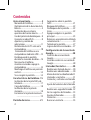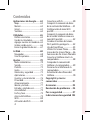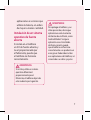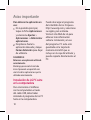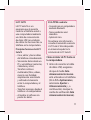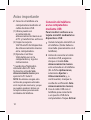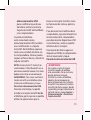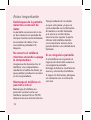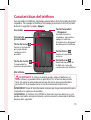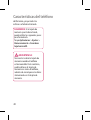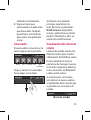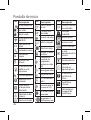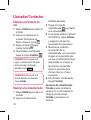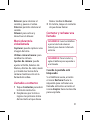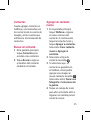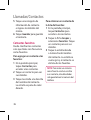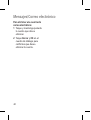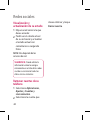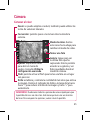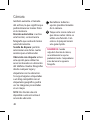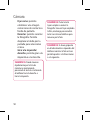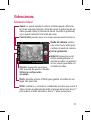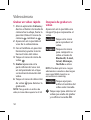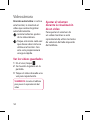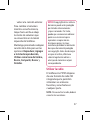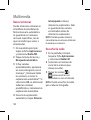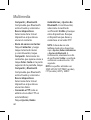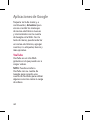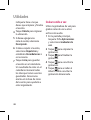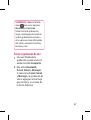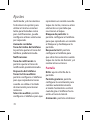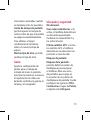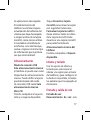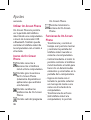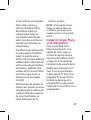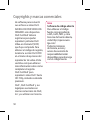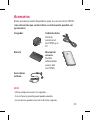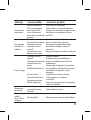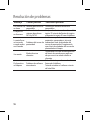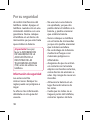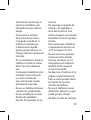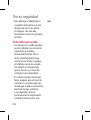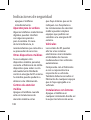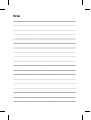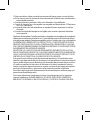LG-P970h
P/N : MFL67204264 (1.1)
www.lg.com
ESPAÑOL
Guía del usuario

LG-P970h Guía del usuario
Español
•
Parte del contenido de
este manual puede no ser
aplicable al teléfono, en
función del software del
teléfono o del proveedor de
servicios.
•
Este teléfono no está
recomendado para personas
ciegas, ya que cuenta con un
teclado de pantalla táctil.
•
Copyright ©2012 LG
Electronics, Inc. Reservados
todos los derechos. LG y el
logotipo de LG son marcas
comerciales registradas de
LG Group y las entidades
relacionadas. Las demás
marcas comerciales son
propiedad de sus respectivos
propietarios.

2
Contenidos
Aviso importante.......................5
Memoria del teléfono.......................5
Optimización de la duración de la
batería ....................................................5
Instalación de un sistema
operativo de fuente abierta ..........7
Uso del patrón de desbloqueo ... 8
Conexión a redes Wi-Fi ................... 8
Apertur
a y cambio de
aplicaciones ........................................9
Instalación d
e LG PC suite en la
computadora ....................................10
C
onexión del teléfono a una
computadora mediante USB .....12
Desbloqueo de la pantalla
durante la conexión de datos .....14
No conecte el teléfono
mientras enciende o apaga la
computadora ...................................14
Mantenga el teléfono en posición
vertical ................................................14
Si se congela la pantalla ..............14
Características del teléfono 15
Instalación de la tarjeta SIM y de
la batería ............................................17
Carga del teléfono..........................18
Instalación de la tarjeta de
memoria .............................................18
Formatear la tarjeta de memoria ..
..........................................................19
Pantalla de inicio ....................21
Sugerencias sobre la pantalla
táctil .....................................................21
Bloqueo del teléfono ....................22
Desbloqueo de la pantalla .........22
Inicio ...................................................22
Agregar widgets a la pantalla
principal .............................................23
Retorno a una aplicación utilizada
recientemente .................................24
Teclado en la pantalla ...................27
Ingreso de letras acentuadas.....27
Conguración de la cuenta de
Google ......................................28
Creación de una cuenta de
Google ................................................28
Inicio de sesión con su cuenta de
Google ................................................28
Llamadas/Contactos .............30
Realizar una llamada de voz ......30
Realizar una videollamada .........30
Menú durante la videollamada 31
Llamadas a contactos ...................31
Contestar y rechazar una llamada
..........................................................31
Ajuste del volumen de la llamada
..........................................................32
Realizar una segunda llamada ..32
Ver los registros de llamadas .....33
Ajustes de llamadas .......................33
Contactos ..........................................35
Buscar un contacto ........................35

3
Agregar un contacto nuevo .......35
Contactos favoritos .......................36
Mensajes/Correo electrónico ..
................................................37
Mensajes ............................................37
Enviar un mensaje ..........................37
Modicación de los ajustes de
mensajes ............................................38
Conguración del correo
electrónico ........................................38
Redacción y envío de correo
electrónico ........................................39
Trabajo con las carpetas de
cuenta .................................................41
Agregar y editar cuentas de
correo electrónico ..........................41
Redes sociales .........................43
Agregar su cuenta al teléfono ........
..........................................................43
Visualización y actualización de su
estado ................................................44
Remover cuentas de su teléfono . ..
................................................................44
Cámara .....................................45
Conocer el visor ..............................45
Cómo tomar una foto rápida ....46
Después de realizar una fotografía
..........................................................46
Utilizar la conguración avanzada
..........................................................47
Uso del modo de enfoque
..........49
Ver las fotos guardadas ................49
Videocámara ..........................51
Conocer el visor ..............................51
Grabar un video rápido ................52
Después de grabar un video .....52
Utilizar la conguración avanzada
..........................................................53
Ver los videos guardados ............54
Ajustar el volumen durante la
visualización de un video ............54
Multimedia ..............................55
Multimedia ........................................55
Cambiar la manera en que se
muestra el contenido de un
álbum ..................................................56
Música .................................................56
Reproducir una canción ..............56
Utilizar la radio .................................57
Buscar emisoras ..............................58
Escuchar la radio .............................58
Transferencia de archivos
mediante dispositivos de
almacenamiento masivo USB ...59
Cómo guardar archivos de música
o video en su teléfono ..................59
Cómo mover los contactos del
teléfono antiguo al nuevo ..........60
Cómo enviar datos desde el
teléfono mediante Bluetooth ....61

4
Aplicaciones de Google ........63
Maps ....................................................63
Market .................................................63
Gmail ...................................................63
YouTube .............................................64
Utilidades .................................65
Denir una alarma .........................65
Uso de la calculadora ....................65
Agregar eventos al calendario ..65
Grabar sonido o voz ......................66
Enviar la grabación de voz ..........67
La Web ......................................68
Navegador.........................................68
Usar las opciones ............................68
Ajustes ......................................70
Redes inalámbricas ........................70
Sonido .................................................71
Pantalla ..............................................72
Gesto ...................................................73
Ubicación y seguridad ................73
Aplicaciones .....................................75
Cuentas y sincronización ...........76
Privacidad ..........................................76
Almacenamiento ............................77
Idioma y teclado .............................77
Entrada y salida de voz .................77
Accesibilidad ....................................79
Fecha y hora .....................................79
Acerca del teléfono ........................79
Wi-Fi .....................................................80
Activación de Wi-Fi ........................80
Conectarse a Wi-Fi
..........................80
Compartir la conexión de datos
de la red móvil del teléfono .......81
Conguración de zona Wi-Fi
portátil ................................................81
Compartir la conexión de datos
de la red del teléfono como una
zona Wi-Fi portátil ..........................82
Cambiar el nombre de la zona
Wi-Fi portátil o protegerla ..........82
Uso de SmartShare .......................83
Utilizar On-Screen Phone ............86
Iconos de On-Screen Phone ......86
Funciones de On-Screen Phone 86
Conectar el teléfono móvil a la
computadora ...................................88
Comprobar la conexión del
teléfono a la computadora ........89
Desconectar el teléfono de la
computadora ...................................89
Actualización de software del
teléfono ..............................................90
Copyrights y marcas
comerciales .............................91
Accesorios
................................93
Resolución de problemas ....94
Por su seguridad ....................97
Indicaciones de seguridad 105
Contenidos

5
Aviso importante
Antes de llamar al servicio de
atención al cliente o llevar el
teléfono al servicio técnico,
compruebe si los problemas
de su teléfono se describen en
esta sección.
Memoria del teléfono
Cuando el espacio disponible
en la memoria del teléfono
móvil sea inferior al 10%, su
teléfono no podrá recibir
ningún mensaje nuevo.
Es necesario comprobar
la memoria del teléfono y
eliminar algunos datos, como
aplicaciones o mensajes, para
disponer de más espacio en la
memoria.
Para administrar las
aplicaciones:
1
En la pantalla principal,
toque la ficha Aplicaciones
y seleccione Ajustes >
Aplicaciones > Administrar
aplicaciones.
2
Cuando se muestren todas
las aplicaciones, desplácese y
seleccione la aplicación que
desea desinstalar.
3
Toque Desinstalar y,
después, OK para desinstalar
la aplicación seleccionada.
Optimización de la
duración de la batería
Puede aumentar la duración
de la batería mediante la
desconexión de aquellas
funciones que no necesita
ejecutar de forma constante
en segundo plano. También
puede supervisar cómo las
aplicaciones y recursos del
sistema consumen la energía
de la batería.
Para aumentar la duración de
la batería:
•
Desconecte las
comunicaciones de radio

6
que no utilice. Si no está
utilizando las funciones
de Wi-Fi, Bluetooth o GPS,
apáguelas.
•
Reduzca el brillo de la
pantalla y establezca un
tiempo de espera de pantalla
más breve.
•
Desactive la sincronización
automática de Gmail,
Calendario, Contactos y otras
aplicaciones.
•
Algunas aplicaciones
descargadas pueden
provocar la reducción de la
duración de la batería.
Para comprobar el nivel de
carga de la batería:
1
En la pantalla principal,
toque la ficha Aplicaciones
y seleccione Ajustes
> Acerca del teléfono >
Estado.
2
El estado de la batería
(cargando o descargando)
y el nivel (en forma de
porcentaje de carga
completa).
Para supervisar y controlar
qué está haciendo uso de la
batería:
1
En la pantalla principal,
toque la ficha Aplicaciones
y seleccione Ajustes >
Acerca del teléfono > Uso
de la batería.
2
La parte superior de la
pantalla muestra el tiempo
de utilización de la batería.
Indica el tiempo que ha
transcurrido desde que se
conectó el teléfono por
última vez a una fuente
de alimentación y, si está
conectado a una fuente de
alimentación, cuánto tiempo
ha estado funcionando
con alimentación de la
batería. En la parte central
de la pantalla, se indican las
Aviso importante

7
aplicaciones o servicios que
utilizan la batería, en orden
de mayor a menor cantidad.
Instalación de un sistema
operativo de fuente
abierta
Si instala en el teléfono
un SO de fuente abierta y
no el proporcionado por
el fabricante, puede que
el teléfono no funcione
correctamente.
ADVERTENCIA:
Si instala y utiliza un sistema
operativo diferente al
proporcionando por el
fabricante, el teléfono dejará de
estar cubierto por
la garantía.
ADVERTENCIA:
Para proteger e
l teléfono y sus
datos personales, descargue
aplicaciones exclusivamente
de fuentes de conanza, como
Android Market. Si alguna
aplicación no está instalada
de forma correcta, puede
que el teléfono no funcione
correctamente o se produzca un
error grave. Deberá desinstalar
esas aplicaciones del teléfono, así
como todos sus datos y
ajustes.

8
Uso del patrón de
desbloqueo
Permite establecer un patrón
de desbloqueo para proteger
el teléfono. Abre una serie
de pantallas que le guía en
la creación de un patrón de
desbloqueo de pantalla.
Puede realizar su propio patrón
de desbloqueo conectando
cuatro o más puntos.
Si configura un patrón, la
pantalla del teléfono se
bloqueará. Para desbloquear el
teléfono, dibuje el patrón que
configuró en la pantalla.
Precaución: para configurar
un patrón de desbloqueo, es
necesario crear una cuenta de
Gmail antes.
ADVERTENCIA:
Precauciones al utilizar el
patrón de bloqueo
Es muy importante que recuerde
el patrón de desbloqueo
que ha establecido. Tiene 5
oportunidades para ingresar
el patrón de desbloqueo. Si ha
agotado las cinco oportunidades,
puede volver a intentarlo tras 30
segundos.
Conexión a redes Wi-Fi
Para utilizar la conexión Wi-Fi
del teléfono, es necesario
acceder a través de un punto
de acceso inalámbrico o "AP"
por su sigla en inglés. Algunos
puntos de acceso están
abiertos y basta con conectarse
a ellos. Otros están ocultos o
incorporan otras funciones
de seguridad, por lo que es
necesario configurar el teléfono
para poder conectarse a ellos.
Aviso importante

9
Desconecte la conexión Wi-Fi
cuando no la esté utilizando
para aumentar la duración de
la batería.
Para activar la conexión Wi-Fi y
conectarse a una red Wi-Fi:
1
En la pantalla principal,
toque la ficha Aplicaciones y
seleccione Ajustes > Redes
inalámbricas > Ajustes de
Wi-Fi.
2
Toque Wi-Fi para activar esta
función y busque las redes
Wi-Fi disponibles.
•
Se muestra la lista de redes
Wi-Fi disponibles. Las redes
seguras se muestran con un
icono de candado.
3
Toque una red para
conectarse a la misma.
•
Si la red es abierta, se le
solicitará que confirme que
desea conectarse a dicha
red tocando Establecer
conexión.
•
Si la red está protegida, se
le solicitará que ingrese
la contraseña u otras
credenciales. (Solicite al
administrador de la red los
detalles).
•
La barra de estado muestra
iconos que indican el estado
de la conexión Wi-Fi.
Apertur
a y cambio de
aplicaciones
La realización de varias tareas
es sencilla con Android, ya que
las aplicaciones abiertas siguen
ejecutándose cuando abre otra
aplicación. No hay necesidad
de salir de una aplicación para
abrir otra. Android gestiona
cada aplicación, deteniéndola
e iniciándola según sea
necesario, para garantizar
que las aplicaciones inactivas
no consumen recursos
innecesariamente.

10
Para detener la aplicación en
uso:
1
En la pantalla principal,
toque la ficha Aplicaciones
y seleccione Ajustes >
Aplicaciones > Administrar
aplicaciones.
2
Desplácese hasta la
aplicación deseada y toque
Forzar detención para dejar
de utilizarla.
SUGERENCIA:
Retorno a una aplicación utilizada
recientemente
Mantenga presionada la tecla de
inicio. Aparecerá una pantalla con
una lista de las aplicaciones que ha
utilizado recientemente.
Instalación d
e LG PC suite
en la computadora
Para sincronizar el teléfono
con la computadora a través
del cable USB, debe haber
instalado el programa de LG PC
Suite en la computadora.
Puede descargar el programa
del sitio Web de LG. Diríjase a
http://www.lg.com y seleccione
su región, país e idioma.
Visite el sitio Web de LG para
obtener más información
sobre la instalación y el uso
del programa. PC suite está
guardado en la tarjeta de
memoria microSD que se
incluye en la caja del artículo y
puede copiarlo directamente al
PC.
Aviso importante

11
LG PC SUITE
LG PC Suite IV es un
programa que le permite
conectar el teléfono móvil a
una computadora mediante
un cable de comunicación
de datos USB con el objeto
de utilizar las funciones de su
teléfono en la computadora.
Principales funciones de LG PC
Suite IV
•
Crear, editar y borrar datos
del teléfono cómodamente.
•
Sincronizar datos desde un
PC y un teléfono (contactos,
calendario y otros).
•
Transferir archivos
multimedia (fotos, videos,
música) con facilidad,
simplemente arrastrando
y soltando el elemento
entre la computadora y el
teléfono.
•
Transferir mensajes desde el
teléfono a la computadora.
•
Actualizar el software sin
perder los datos.
El LG-P970h no admite:
- Conexión con una computadora
mediante Bluetooth.
- Tareas pendientes en el
calendario.
- Aplicación Java.
Para obtener más información,
consulte el manual del usuario de
LG PC Suite IV. Estará disponible
en el menú de ayuda tras la
instalación de LG PC Suite IV.
Cómo instalar LG PC Suite en
la computadora
1 Antes de conectar el cable
de datos USB, asegúrese
de que el modo Solo
almacenamiento masivo
esté activado en el teléfono.
(En la ficha Aplicaciones,
seleccione Ajustes >
Almacenamiento y , a
continuación, marque la
casilla de verificación Solo
almacenamiento masivo).

12
2 Conecte el teléfono a la
computadora mediante el
cable de datos USB.
(1) Ahora puede ver
el contenido de
almacenamiento masivo en
el PC y transferir los archivos.
(2) Copie la carpeta
‘LGPCSuiteIV’ del dispositivo
de almacenamiento masivo
en la computadora.
(3) Ejecute el archivo
‘LGInstaller.exe’ en la
computadora y siga las
instrucciones.
*
Cuando haya nalizado la
instalación de LG PC Suite
IV, desactive el modo Solo
almacenamiento masivo para
ejecutar LG PC Suite IV.
NOTA:
No elimine ningún otro
archivo de programa ubicado
en la tarjeta de memoria, ya que
se pueden producir daños en
las aplicaciones previamente
instaladas del teléfono.
C
onexión del teléfono
a una computadora
mediante USB
Para transferir archivos a su
tarjeta microSD mediante los
dispositivos USB:
1
Instale la tarjeta microSD en
el teléfono. (Debe haberse
insertado previamente en el
teléfono).
2
Antes de conectar el cable
de datos USB, asegúrese
de que el modo Solo
almacenamiento masivo
esté activado en el teléfono.
(En la ficha Aplicaciones,
seleccione Ajustes >
Almacenamiento y , a
continuación, marque la
casilla de verificación Solo
almacenamiento masivo).
3
Use el cable USB con el
teléfono para conectarlo
a un puerto USB de la
computadora. Toque Activar
Aviso importante

13
almacenamiento USB
para confirmar que desea
transferir archivos entre la
tarjeta microSD del teléfono
y la computadora.
Cuando el teléfono
esté conectado como
almacenamiento USB, recibirá
una notificación. La tarjeta
microSD del teléfono aparece
como una unidad de disco en
la computadora. Ahora puede
copiar archivos hacia y desde la
tarjeta microSD.
NOTA: Al desinstalar PC Suite IV, los
controladores USB y Bluetooth no se
eliminan automáticamente. Por tanto,
deben desinstalarse manualmente.
SUGERENCIA:
Para volver a utilizar la
tarjeta microSD en el teléfono, abra
la barra de noticaciones y toque
Desactivar almacenamiento USB.
Durante este tiempo, no podrá
acceder a la tarjeta microSD desde
el teléfono, por lo que no es posible
utilizar las aplicaciones que se
basan en la tarjeta microSD, como
las funciones de cámara, galería y
música.
Para desconectar el teléfono de la
computadora, siga atentamente las
instrucciones de la computadora
para desconectar dispositivos USB
correctamente y evitar así perder
información en la tarjeta.
Desconecte de forma segura el
dispositivo USB de la computadora:
abra el anunciador y toque
Desactivar almacenamiento USB.
ADVERTENCIA:
No inserte ni retire la tarjeta
microSD cuando el teléfono
esté encendido. De lo contrario,
podría dañarse la tarjeta
microSD así como el teléfono,
además de corromperse los
datos almacenados en la tarjeta
microSD. Para remover la tarjeta
microSD de forma segura, desde
la pantalla principal seleccione la
tecla de menú y toque Ajustes >
Almacenamiento > Desactivar
tarjeta microSD.

14
Desbloqueo de la pantalla
durante la conexión de
datos
La pantalla se oscurecerá si no
se toca durante un período de
tiempo mientras esté utilizando
la conexión de datos. Para
encender la pantalla LCD,
tóquela.
No conecte el teléfono
mientras enciende o apaga
la computadora
Asegúrese de desconectar el
teléfono y la computadora
mediante el cable de datos, ya
que podrían producirse errores
en la computadora.
Mantenga el teléfono en
posición vertical
Mantenga el teléfono en
posición vertical como un
teléfono normal. El LG-P970h
dispone de una antena interna.
Tenga cuidado de no dañar
o rayar esta pieza, ya que se
vería reducido su rendimiento.
Al realizar o recibir llamadas
o al enviar o recibir datos,
intente evitar sujetar la parte
inferior del teléfono donde
se encuentra la antena. Esto
puede afectar a la calidad de la
llamada.
Si se congela la pantalla
Si el teléfono no responde al
ingreso de datos del usuario o
se congela la pantalla:
Extraiga la batería, insértela de
nuevo y encienda el teléfono.
Si sigue sin funcionar, póngase
en contacto con el centro de
servicio.
Aviso importante

15
Características del teléfono
Para encender el teléfono, mantenga presionada la tecla Encender durante 3
segundos. Para apagar el teléfono, mantenga presionada la tecla Encender
durante 3 segundos y toque Apagar.
Tecla de inicio
Vuelve a la pantalla
principal desde
cualquier otra
pantalla.
Tecla de menú
Compruebe las
opciones disponibles.
Auricular
Tecla Volver
Vuelve a la pantalla
anterior.
Tecla Buscar
Realiza búsquedas en
la Web así como de
contenidos del teléfono.
Tecla Encender/
Bloquear
Presión durante 3
segundos: enciende y
apaga el teléfono.
Presión breve: bloquea/
desbloquea el teléfono.
Sensor de
proximidad
Micrófono
ADVERTENCIA
: Si coloca un objeto pesado sobre el teléfono o se
sienta sobre él, se pueden dañar la pantalla LCD y la función de pantalla
táctil. No cubra la película de protección del sensor de proximidad de la
pantalla LCD. Esto puede causar el mal funcionamiento del mismo.
SUGERENCIA: Toque la tecla de menú siempre que toque una aplicación para
comprobar las opciones disponibles.
SUGERENCIA:
Si al utilizar el LG-P970h se muestran mensajes de error o, si no
puede encenderlo, extraiga la batería, vuelva a colocarla y encienda el teléfono
después de 5 segundos.

16
Cubierta
posterior
Batería
Ranura de la
tarjeta SIM
Ranura de
la tarjeta de
memoria
Lente de la
cámara
Conector de
auriculares
Teclas de volumen
En la pantalla principal: controlan el volumen del
timbre.
Durante una llamada: controlan el volumen del
auricular.
Durante la reproducción de música: controlan
el volumen de forma continua.
Tecla Encender/
Bloquear
Micrófono
Conector del cargador
(cable
micro USB)
Tecla de movimiento en 3D (tecla G)
Activación fácil e inmediata de funciones
inclinando, agitando o tocando el teléfono.
Altavoz
Características del teléfono

17
Instalación de la tarjeta
SIM y de la batería
1 Para remover la cubierta
posterior, sujete el teléfono
firmemente en la mano.
Con la otra mano, presione
con firmeza el centro de
la cubierta de la batería al
mismo tiempo que tira de
la parte superior con su
dedo índice. A continuación,
levante la cubierta de la
batería.
2 Deslice la tarjeta SIM hacia
el interior de la ranura de la
tarjeta. Asegúrese de que
el área de contacto dorada
de la tarjeta esté orientada
hacia abajo.
3 Inserte la batería en su lugar
alineando los contactos
dorados del teléfono con los
de la batería.

18
4 Coloque la cubierta
posterior del teléfono.
Carga del teléfono
El conector para el cargador
se encuentra en la parte
superior del LG-P970h. Inserte
el cargador y enchúfelo a un
tomacorriente. El teléfono
deberá dejarse cargar por
completo hasta que vea el
símbolo .
NOTA: Debe realizarse una primera
carga completa para aumentar la vida
útil de la batería.
Instalación de la tarjeta de
memoria
Para almacenar archivos
multimedia, como las
fotografías capturadas con
la cámara integrada, debe
ingresar una tarjeta de
memoria en el teléfono.
Para insertar una tarjeta de
memoria
1 Apague el teléfono antes de
insertar o retirar la tarjeta
Características del teléfono

19
de memoria. Remueva la
cubierta posterior.
2
Inserte la tarjeta de memoria
en la ranura. Asegúrese de
que el área de contacto
dorada esté orientada hacia
abajo.
Formatear la tarjeta de
memoria
La tarjeta de memoria puede
que ya esté formateada.
Si no fuera el caso, tendrá
que formatearla para poder
utilizarla.
NOTA: Al formatear la tarjeta, se
eliminan todos los archivos de ésta.
1 En la pantalla principal,
toque la ficha Aplicaciones
para abrir el menú de
aplicaciones.
2 Desplácese y toque Ajustes.
3 Desplácese y toque
Almacenamiento.
4 Toque Desactivar tarjeta
microSD.
5 Toque Formatear tarjeta
microSD y, a continuación,
confirme la elección
realizada.
NOTA: Si ya hay contenido en la
tarjeta de memoria, la estructura de
carpetas puede ser distinta después

20
del formateo, ya que todos los
archivos se habrán eliminado.
SUGERENCIA: Si la tarjeta de
memoria ya está desactivada,
puede utilizar los siguientes pasos
para formatearla.
Toque Aplicaciones > Ajustes >
Almacenamiento > Formatear
tarjeta microSD
.
ADVERTENCIA:
No inserte ni retire la tarjeta de
memoria cuando el teléfono
esté encendido. De lo contrario,
podría dañarse la tarjeta de
memoria así como el teléfono,
además de corromperse los datos
almacenados en la tarjeta de
memoria.
Características del teléfono

21
Pantalla de inicio
Sugerencias sobre la
pantalla táctil
A continuación, le presentamos
algunas sugerencias sobre
cómo navegar por el teléfono.
Toque: para elegir un menú
o una opción, o abrir una
aplicación, realice un toque.
Mantener pulsado: para abrir
las opciones de un menú o
agarrar un objeto que desee
mover, tóquelo y manténgalo
pulsado.
Arrastrar: para deslizarse
por una lista o moverse
lentamente, arrastre el dedo
por la pantalla táctil.
Movimiento rápido: para
deslizarse con velocidad
por una lista o moverse
rápidamente, realice un
movimiento rápido de arrastre
en la pantalla táctil (arrastre
rápido y suelte).
Inversión: para pausar o
silenciar en menús de llamada
entrante, reproductor de
música, video o alarma.
Inclinación y panorámica: para
ampliar, reducir y navegar por
listas.
Golpeteo
: para controlar la
música y mover el cursor en
una página de texto tocando
una de los cuatro lados del
teléfono.
NOTAS:
• Para seleccionar un elemento,
toque la parte central del icono.
• No ejerza una presión
excesiva. La pantalla es lo
suficientemente sensible como
para detectar un toque ligero
y firme.
• Utilice la punta del dedo para
tocar la opción que desee.
Intente no tocar ninguna otra
tecla.

22
Bloqueo del teléfono
Si no está utilizando el
LG-P970h, pulse la tecla
Encender para bloquear el
teléfono. Esto ayuda a evitar
pulsaciones accidentales de
las teclas y ahorra energía de
la batería.
Si no utiliza el teléfono durante
un tiempo, la pantalla principal,
o cualquier otra pantalla que
esté viendo, se reemplazará
por la pantalla de bloqueo
para prolongar la duración de
la batería.
NOTA: Si hay algún programa
ejecutándose cuando establezca
el patrón, es posible que siga
ejecutándose en el modo de
bloqueo. Se recomienda salir de
todos los programas antes de entrar
en el modo de bloqueo para evitar
cargos innecesarios (p. ej., llamadas
telefónicas, acceso a la web y
comunicaciones de datos).
Desbloqueo de la pantalla
Para activar de nuevo el
teléfono, pulse la tecla
Encender. Aparecerá la pantalla
de bloqueo. Toque y deslice
hacia arriba el bloqueo de
pantalla para desbloquear la
pantalla principal. Se mostrará
la última pantalla que tenía
abierta.
Inicio
Deslice el dedo hacia la
izquierda o la derecha para ver
los paneles.
También puede personalizar
los paneles con widgets,
accesos directos a las
aplicaciones, carpetas y fondos
de pantalla favoritos.
SUGERENCIA:
Con la tecla G
presionada, incline el teléfono
hacia la izquierda o hacia la
derecha para ver las distintas
pantallas principales.
Pantalla de inicio

23
NOTA: Algunas imágenes de la
pantalla podrían ser diferentes en
función de su proveedor de telefonía.
En la parte inferior de la
pantalla principal, se muestran
las teclas rápidas. Las teclas
rápidas permiten acceder a las
funciones más habituales con
un solo toque.
Toque el icono Teléfono para
abrir el teclado de marcación
táctil y realizar una llamada.
Toque Contactos para abrir la
lista de contactos.
Toque el icono Mensajes para
acceder al menú de mensajes.
Desde aquí puede crear un
nuevo mensaje.
Toque la ficha Aplicaciones
en la parte inferior de la
pantalla. Aquí podrá ver
todas las aplicaciones
instaladas. Solo tiene que
tocar para desplazarse
por las aplicaciones. Para
abrir la aplicación deseada,
simplemente toque su icono
en la lista de aplicaciones.
NOTA: Las aplicaciones preinstaladas
pueden ser diferentes en función
del software de su teléfono o de su
proveedor de servicios.
Agregar widgets a la
pantalla principal
Puede personalizar la pantalla
principal agregando accesos
directos, widgets o carpetas.
Para utilizar el teléfono de una
forma más cómoda, agregue
sus widgets favoritos a la
pantalla principal.
SUGERENCIA:
Pulse la tecla G
situada en el lado izquierdo del
teléfono, manténgala presionada
y, agite el teléfono. Se iniciará
la vista previa de la cámara. La
pantalla debe de estar encendida
y bloqueada.

24
Para agregar un icono a la
pantalla principal:
1 En la pantalla principal,
toque la tecla de menú
y seleccione Agregar.
También puede mantener
presionada la parte vacía de
la pantalla principal.
2 En el menú Modo editar,
toque el tipo de elemento
que desea agregar.
3 Por ejemplo, seleccione
Carpetas en la lista y toque
dicha opción. Seleccione
Contactos con números de
teléfono en la lista y toque
dicha opción.
4 Verá un nuevo icono de
carpeta en la pantalla
principal. Arrástrelo hasta el
lugar que desee del panel
correspondiente y retire el
dedo de la pantalla.
SUGERENCIA: Para agregar el
icono de una aplicación a la
pantalla principal, en el menú
Aplicaciones, toque y mantenga
presionada la aplicación que
desea agregar.
Para eliminar el icono de
una aplicación de la pantalla
principal
1 Toque y mantenga pulsado
el icono que desee eliminar.
2 Arrastre el icono de la
aplicación hasta el icono de
la papelera
y suéltelo.
NOTA: Las aplicaciones preinstaladas
no se pueden eliminar. (Solo se
pueden eliminar sus iconos de la
pantalla).
Retorno a una aplicación
utilizada recientemente
1 Mantenga presionada la
tecla de inicio. La pantalla
mostrará una ventana
emergente con iconos de
las aplicaciones que ha
Pantalla de inicio

25
utilizado recientemente.
2 Toque el icono que
corresponda a la aplicación
que desea abrir. También
puede tocar la tecla Atrás
para volver a la aplicación
actual.
Anunciador
El anunciador se muestra en la
parte superior de la pantalla.
Datos
habilitados
GPS
Bluetooth
Wi-Fi
Timbre
Toque y deslice el anunciador
hacia abajo con el dedo.
Asimismo, en la pantalla
principal, puede tocar la
tecla de menú y seleccionar
Notificaciones. Aquí podrá
revisar y administrar el estado
de Wi-Fi, Bluetooth o GPS, así
como otras notificaciones.
Visualización de la barra de
estado
La barra de estado cuenta con
distintos iconos para mostrar
información del teléfono, como
la intensidad de la señal, la
existencia de mensajes nuevos,
el nivel de carga de la batería y
si las conexiones de Bluetooth
y datos están activas.
A continuación, se muestra
una tabla en la que se explica
el significado de los iconos que
se pueden ver en la barra de
estado.
[Barra de estado]

26
Icono
Descripción
No hay tarjeta SIM
Sin señal
Modo vuelo
Conectado a una
red Wi-Fi
Auriculares de
cable
Llamada en curso
Llamada en
espera
Teléfono con
altavoz
El micrófono del
teléfono está
silenciado
Llamada perdida
Bluetooth está
activado
Conectado a
un dispositivo
Bluetooth
Advertencia del
sistema
Alarma activada
Icono
Descripción
Nuevo correo
de voz
El timbre está
silenciado
Modo de vibración
Batería cargada
Batería en carga
Entrada y salida
de datos
El teléfono está
conectado a la
computadora
mediante un cable
USB
Descargando datos
Cargando datos
GPS recibiendo
datos
Recibiendo datos de
ubicación del GPS
On-Screen Phone
conectado
No aparecen 3
notificaciones
más
Icono
Descripción
Los datos se están
sincronizando
Descarga
finalizada
Nuevo correo
Nuevo e-mail
Nuevo mensaje
Se está
reproduciendo la
canción
Evento próximo
Radio FM
activada en
segundo plano
La zona Wi-Fi
portátil está
activa
SmartShare
activado
Solicitud para
compartir de
SmartShare
Pantalla de inicio

27
Teclado en la pantalla
Puede escribir un texto con
el teclado en la pantalla. El
teclado en la pantalla aparece
automáticamente cuando
necesita escribir un texto.
Para mostrar manualmente el
teclado, solo tiene que tocar
el campo de texto en el que
desea ingresar texto.
Uso del teclado e ingreso de
texto
Toque este
icono una vez para poner en
mayúscula la próxima letra que
escriba. Toque dos veces para
escribir siempre en mayúscula.
Toque este icono para
cambiar al teclado numérico y
de símbolos. También puede
mantener presionado este
icono para ver el menú de
ajustes.
Toque este icono para ver o
cambiar el idioma de escritura.
espacio
Toque este icono para
ingresar un espacio.
Toque este icono para
ingresar una nueva línea en el
campo de mensaje.
Toque este icono para
borrar el caracter anterior.
Toque este icono para
ocultar el teclado en la
pantalla.
Ingreso de letras
acentuadas
Al s
eleccionar español o
francés como idioma de
escritura de texto, puede
escribir caracteres especiales
(p. ej., á). Para ingresar "á",
mantenga presionada la tecla
"a" hasta que se muestren
los caracteres especiales. A
continuación, seleccione el
caracter especial que
desee.

28
La primera vez que abra la
aplicación de Google en el
teléfono, se le solicitará que
inicie sesión con su cuenta
de Google. Si no posee una
cuenta de Google, se le invitará
a crear una.
Creación de una cuenta de
Google
1 En la pantalla principal,
toque la ficha Aplicaciones
para abrir el menú de
aplicaciones.
2 Toque Gmail y, a
continuación, Siguiente >
Crear para iniciar el asistente
de configuración de Gmail.
3 Toque un campo de texto
para abrir el teclado táctil
e ingrese sus datos para la
cuenta de Google. Puede
desplazarse al siguiente
campo tocando Siguiente.
4 Cuando haya acabado de
ingresar sus datos, toque
Siguiente. El teléfono
se comunicará con los
servidores de Google y
verificará la disponibilidad
del nombre de usuario.
5 Ingrese dos veces la
contraseña. A continuación,
siga las instrucciones e
ingrese la información
solicitada y opcional sobre
la cuenta. Espere mientras el
servidor crea su cuenta.
Inicio de sesión con su
cuenta de Google
1 Ingrese su dirección
de correo electrónico
y contraseña y, a
continuación, toque
Acceder. Espere a que se
inicie la sesión.
2 Tras el inicio de sesión,
puede utilizar Gmail y
aprovechar los servicios
de Google incluidos en el
Conguración de la cuenta de Google

29
teléfono.
3 Una vez que ha configurado
su cuenta de Google en el
teléfono, este se sincronizará
automáticamente con
su cuenta de Google
de la Web (depende
de la configuración de
sincronización que se
establezca).
Tras iniciar la sesión, puede
hacer uso de Gmail, calendario
del Google y Android Market;
descargar aplicaciones desde
Android Market; y aprovechar
todas las ventajas de los demás
servicios de Google en el
teléfono.
Importante
• Algunas aplicaciones, como
el calendario, solo funcionan
con la primera cuenta de
Google que ingrese. Si tiene
pensado utilizar más de
una cuenta Google con su
teléfono, asegúrese antes de
iniciar sesión en la cuenta
que desee utilizar con esas
aplicaciones. Al iniciar sesión,
sus contactos, mensajes de
Gmail, eventos de calendario
y otros datos de estas
aplicaciones y servicios de la
Web se sincronizan con su
teléfono. Si no inicia sesión
en una cuenta de Google
durante la configuración, se
le solicitará que inicie sesión
o que cree una cuenta de
Google la primera vez que
inicie una aplicación que
requiera una, como Gmail o
Android Market.
• Si tiene una cuenta de
empresa, su departamento
de TI puede tener
instrucciones específicas
sobre cómo iniciar sesión en
dicha cuenta.

30
Realizar una llamada de
voz
1 Toque Teléfono para abrir el
teclado.
2 Ingrese el número en el
teclado. Para borrar un
dígito, toque el icono .
3 Toque el icono para
realizar la llamada.
4 Para finalizar una llamada,
toque el icono Finalizar .
SUGERENCIA:
Para ingresar el
signo + cuando realice llamadas
internacionales, mantenga
pulsada la tecla
.
SUGERENCIA: Para mostrar el
teclado durante una llamada,
toque Teclado.
Realizar una videollamada
1 Toque Teléfono para abrir el
teclado.
2 Ingrese el número de
teléfono deseado.
3 Toque el icono de
videollamada para hacer
una videollamada.
4 Si no desea utilizar el altavoz
del teléfono, toque Altavoz
y asegúrese de que ha
conectado los auriculares.
5 Mientras se establece
la conexión de la
videollamada, verá su propia
imagen en la pantalla; una
vez que el destinatario haya
respondido, su imagen se
mostrará en la pantalla.
Ajuste la posición de la
cámara interna, si fuese
necesario.
6 Para finalizar una llamada,
toque Finalizar.
Opciones de videollamada:
Privado: puede cambiar la
imagen en vez de mostrar la
imagen privada actual.
Teclado: para marcar un
número.
Llamadas/Contactos

31
Retener: para silenciar el
sonido y pausar el video.
Silencio: permite silenciar el
sonido.
Altavoz: para activar y
desactivar el altavoz.
Menú durante la
videollamada
Capturar: puede capturar una
imagen del otro.
Utilizar cámara trasera: para
cambiar la cámara.
Ajustes de cámara: puede
ajustar el brillo, balance de
blanco, efectos de color, zoom
y el modo nocturno de la
cámara mientras esté en la
llamada de video.
Llamadas a contactos
1 Toque Contactos para abrir
la lista de contactos.
2 Desplácese por la lista o
ingrese las primeras letras
del contacto al que desea
llamar mediante Buscar.
3 En la lista, toque el contacto
al que desea llamar.
Contestar y rechazar una
llamada
SUGERENCIA:
Invierta el teléfono
o pulse la tecla de volumen
(lateral) para silenciar la llamada
entrante.
SUGERENCIA:
Pulse la tecla G y
agite el teléfono para responder a
una llamada.
Cuando la pantalla esté
bloqueada:
Si el teléfono suena, arrastre
el icono Rechazar hacia la
izquierda para rechazar una
llamada entrante o arrastre el
icono Aceptar hacia la derecha
para aceptarla.

32
Cuando la pantalla esté
desbloqueada:
Si el teléfono suena, toque
el icono Responder para
contestar la llamada o toque
el icono Rechazar para
rechazar una llamada entrante.
SUGERENCIA: Cuando no puede
contestar una llamada, puede enviar
un mensaje rápidamente utilizando
Mensaje de disculpa en la pantalla.
Esto es útil si necesita responder a la
llamada durante una reunión.
Ajuste del volumen de la
llamada
Para ajustar el volumen de la
llamada durante una llamada,
utilice las teclas de volumen
que hay en el lado izquierdo
del teléfono.
Realizar una segunda
llamada
1 Durante la primera llamada,
toque Agregar llam. .
2 Marque el número o busque
en los contactos para
seleccionar el número al que
desea llamar.
3 Toque el icono de llamada
para establecer la
llamada.
4 Ambas llamadas aparecerán
en la pantalla de llamada.
La primera llamada se
bloqueará y se pondrá en
espera.
5 Toque la lista de llamadas
retenidas para cambiar entre
las llamadas.
NOTA: Puede tocar Unir para
realizar una conferencia.
6 Para finalizar las llamadas
activas, toque el icono
Finalizar
.
Llamadas/Contactos

33
Ver los registros de
llamadas
En la pantalla principal,
toque Teléfono
y elija la ficha
Registro.
Podrá ver la lista completa de
todas las llamadas realizadas,
recibidas y perdidas.
SUGERENCIA:
Toque cualquier
entrada individual del registro de
llamadas para ver su fecha, hora
y duración.
SUGERENCIA: Toque la tecla de
menú y, a continuación, toque
Borrar todo para borrar todos los
elementos registrados.
Ajustes de llamadas
Puede configurar los ajustes
de llamadas telefónicas, como
el desvío de llamada y otras
funciones especiales que
ofrezca su proveedor.
1 En la pantalla principal,
toque la ficha Aplicaciones
para abrir el menú de
aplicaciones.
2 Toque Ajustes.
3 Toque Ajustes de llamada y
seleccione las opciones que
desea ajustar.
Números de marcación fija
Seleccione Números de
marcación fija para activar
y reunir una lista con los
números a los que se puede
llamar desde su teléfono.
Necesitará el código PIN 2 que
el operador le ha suministrado.
Si crea una lista de marcación
fija, solo se podrán llamar a
los números que estén en esta
lista desde el teléfono.
Correo de voz
Servicio de correo de voz: le
permite seleccionar el servicio
de correo de voz del operador.
Ajustes de correo de voz: si

34
utiliza el servicio de correo
de voz del operador, podrá
ingresar el número de teléfono
que utilizará para escuchar y
gestionar el correo de voz.
Otras opciones de llamada
Desvío de llamada: Elija
si desea desviar todas las
llamadas, solo cuando la línea
esté ocupada, cuando no haya
respuesta o cuando no se
encuentre accesible.
Ajustes adicionales: podrá
modificar los parámetros
siguientes:
• Llamada en espera: si está
activada, el teléfono le
notificará de las llamadas
entrantes mientras esté
hablando por teléfono.
(Depende de su proveedor
de red).
• Seleccionar línea: permite
elegir una línea telefónica
para hacer llamadas o enviar
mensajes. (Depende de su
proveedor de red).
Bloqueo de llamada: permite
seleccionar cuándo desea
restringir las llamadas. Ingrese
la contraseña de restricción de
llamadas. Consulte cualquier
aspecto de este servicio con su
operador de red.
Duración de llamada:
visualice la duración de todas
las llamadas, incluidas las
marcadas, las recibidas y la
última llamada.
Mensaje de disculpa:
cuando rechaza una llamada,
puede enviar un mensaje
rápidamente utilizando esta
función. Esto es útil si necesita
responder a la llamada durante
una reunión.
Ajustes de llamada de video:
modifique la configuración de
las llamadas de video.
Llamadas/Contactos

35
Contactos
Puede agregar contactos al
teléfono y sincronizarlos con
los contactos de la cuenta de
Google y otras cuentas que
admitan la sincronización de
contactos.
Buscar un contacto
1 En la pantalla principal,
toque Contactos para
acceder a los contactos.
2 Toque Buscar e ingrese
el nombre del contacto
mediante el teclado.
Agregar un contacto
nuevo
1 En la pantalla principal,
toque Teléfono e ingrese
el nuevo número del
contacto. A continuación,
toque la tecla de menú y
toque Agregar a contactos.
Seleccione Crear contacto
nuevo o Agregar al
existente.
2 Seleccione el tipo de
contacto tocando .
3 Si selecciona que el
contacto se guardará en
el teléfono, usted podrá
agregar una imagen al
nuevo contacto tocando .
Seleccione entre Tomar una
fotografía o Seleccionar de
la galería.
4 Toque un campo de texto
para abrir el teclado táctil e
ingresar un nombre para el
contacto nuevo.

36
5 Toque una categoría de
información de contacto
e ingrese los detalles del
mismo.
6 Toque Guardar para guardar
el contacto.
Contactos favoritos
Puede clasificar los contactos
a los que llame con frecuencia
como favoritos.
Para agregar un contacto a los
favoritos:
1 En la pantalla principal,
toque Contactos para
acceder a los contactos.
2 Toque un contacto para ver
sus detalles.
3 Toque la estrella a la derecha
del nombre del contacto.
La estrella se pone de color
dorado.
Para eliminar un contacto de
la lista de favoritos:
1 En la pantalla principal,
toque Contactos para
acceder a los contactos.
2 Toque la ficha Grupos y
seleccione Favoritos. Toque
un contacto para ver sus
detalles.
3 Toque la estrella dorada
a la derecha del nombre
del contacto. La estrella se
vuelve gris y el contacto se
elimina de los favoritos.
Llamadas/Contactos
NOTA: Para incluir un contacto
como favorito e incluir una foto
a un contacto, éste debe haber
sido guardado en la memoria del
teléfono.

37
Mensajes/Correo electrónico
Mensajes
El LG-P970h combina SMS y
MMS en un menú intuitivo y
fácil de usar.
Enviar un mensaje
1
Toque Mensajes en la
pantalla principal y toque
Nuevo mensaje para abrir
un mensaje en blanco.
2
Ingrese un nombre de
contacto o un número de
teléfono en el campo Para.
A medida que ingrese
el nombre del contacto,
aparecerán contactos que
coincidan. Puede tocar
un destinatario sugerido.
Se pueden agregar varios
contactos.
NOTA:
Un mensaje de texto se
cobra por cada destinatario al
que se envía
.
3
Toque Escribe el texto, para
escribir el mensaje.
4
Toque Enviar para enviar el
mensaje.
SUGERENCIA
:
Puede tocar
el icono
para adjuntar el
archivo que quiere compartir
con el mensaje.
5
Las respuestas a los
mensajes aparecen en la
pantalla. Mientras consulta y
envía mensajes adicionales,
se crea una cadena de
mensaje.
ADVERTENCIA:
El límite de 160 caracteres puede
variar de un país a otro en función
de la forma en la que el SMS esté
codicado y del idioma.
ADVERTENCIA:
Si agrega un archivo de
imagen, video o audio a un
mensaje SMS, éste se convertirá
automáticamente en un MMS, de
manera que se le cargará el costo
correspondiente.

38
NOTA: cuando recibe un mensaje
SMS durante una llamada, habrá una
noticación de tono.
Modificación de los ajustes
de mensajes
Los ajustes de mensajes del
LG-P970h están predefinidos,
de modo que desde el principio
se pueden enviar mensajes.
Puede cambiar los ajustes
conforme a sus preferencias.
Toque el icono Mensajes en la
pantalla principal, toque la tecla
de menú y, a continuación,
toque Ajustes.
Configuración del correo
electrónico
Puede utilizar la aplicación
E-mail para leer el correo
electrónico.
En la pantalla principal, toque
Aplicaciones y seleccione
E-mail. Si la cuenta de
correo electrónico no está
configurada, debe iniciar el
asistente de configuración de
correo electrónico.
SUGERENCIA: Si una cuenta
de correo electrónico ya está
denida, el asistente no se activa
automáticamente.
Puede seleccionar el tipo de
cuenta de correo electrónico.
Consulte los detalles de la
configuración de e-mail con su
proveedor de servicios.
Dirección de e-mail: ingrese la
dirección de correo electrónico
de la cuenta.
Nombre del usuario: ingrese
el nombre de usuario de la
cuenta.
Contraseña: ingrese la
contraseña de la cuenta.
Dominio: ingrese el dominio
de la cuenta (opcional).
Dirección del servidor: ingrese
Mensajes/Correo electrónico

39
la dirección del servidor.
Utilizar SSL: decida si desea
utilizar SSL con Microsoft
Exchange.
Toque Siguiente para conectar
con el servidor.
Aparecerá la página completa
de configuración y deberá
ingresar un nombre para
mostrar la cuenta. Ahora la
cuenta aparecerá en la lista de
cuentas.
Pantalla Cuentas de e-mail
La pantalla Cuentas de e-mail
enumera el Buzón de entrada
unificado y cada una de las
cuentas de correo electrónico.
Toque
Aplicaciones
y
seleccione
E-mail
. Aparecerá la
pantalla
Cuentas de e-mail
.
SUGERENCIA: En la lista de
cuentas, toque y mantenga
presionada una cuenta de
correo electrónico para mover el
icono de la cuenta a la pantalla
principal. Toque el icono para ir
directamente al buzón de entrada.
Puede tocar una cuenta para ver
su carpeta Buzón de entrada.
La cuenta desde la que envía el
correo electrónico se indica de
forma predeterminada con una
marca de verificación.
Redacción y envío de
correo electrónico
Para redactar y enviar un
mensaje:
1
En la aplicación E-mail,
toque la tecla de menú y
luego toque Redactar.
2
Ingrese una dirección para
el destinatario del mensaje.
A medida que ingresa el

40
texto, aparecerán direcciones
coincidentes que proceden
de los contactos. Separe las
distintas direcciones con
comas.
3
Toque la tecla de menú y
luego toque Añadir Cc/Cco
para poder enviar una copia
o una copia oculta a otros
contactos o direcciones de
correo electrónico.
4
Ingrese el texto del mensaje.
5
Toque Adjuntar para
adjuntar el archivo que
quiera compartir con su
mensaje.
6
Toque Enviar.
Si no está preparado para
enviar el mensaje, toque la
tecla de menú y luego toque
Guardar borrador para
guardar el mensaje en la
carpeta Borradores. Toque
un borrador en la carpeta
Borradores para continuar
redactando el mensaje.
El mensaje también se
guardará como borrador
si toca la tecla
Atrás
antes de enviarlo. Si no está
conectado a una red, por
ejemplo, si está trabajando
en el modo vuelo, los
mensajes que envíe se
guardarán en la carpeta
Bandeja de salida hasta que
vuelva a estar conectado
a la red. Si contiene algún
mensaje pendiente, la
Bandeja de salida se
muestra en la pantalla
Cuentas de e-mail.
Tenga en cuenta que los
mensajes enviados mediante
una cuenta Exchange no se
encontrarán en el teléfono, sino
que se encuentran en el propio
servidor Exchange.
Si desea ver los mensajes
enviados en la carpeta
Enviados, a menudo necesitará
Mensajes/Correo electrónico

41
abrir la etiqueta o carpeta
Enviados y seleccione
Actualizar en el menú de
opciones.
SUGERENCIA: Cuando llega
un nuevo correo electrónico al
buzón de entrada, se activará
una noticación por sonido y
vibración. Toque la noticación
de correo electrónico para que
desaparezca.
Trabajo con las carpetas de
cuenta
Cada una de las cuentas
tiene las siguientes carpetas:
Recibidos, Enviados, Bandeja
de salida, Borradores,
Papelera y otros. En función
de las funciones que admita
el proveedor de servicios de
la cuenta, puede contar con
carpetas adicionales.
Agregar y editar cuentas
de correo electrónico
Para agregar una cuenta de
correo electrónico:
1
Toque la ficha Aplicaciones
y seleccione E-mail. Toque
la tecla de menú y toque
Agregar cuenta.
2
Seleccione MS Exchange u
Otros.
3
Ingrese la dirección y
contraseña para la cuenta,
confirme cómo desea que
aparezca su nombre en
el correo saliente y toque
Siguiente.
Para cambiar los ajustes de
una cuenta:
1
Toque la cuenta para la que
desea cambiar los ajustes.
2
Toque la tecla de menú,
toque Más y Ajustes.

42
Para eliminar una cuenta de
correo electrónico:
1
Toque y mantenga pulsada
la cuenta que desea
eliminar.
2
Toque Borrar y OK en el
cuadro de diálogo para
confirmar que desea
eliminar la cuenta.
Mensajes/Correo electrónico

43
Redes sociales
Con su nuevo teléfono, podrá
disfrutar de las redes sociales
o administrar su microblog
en las redes sociales en línea.
Puede actualizar su estado
actual, cargar fotos y ver las
actualizaciones de estado de
sus amigos.
Si no posee estas cuentas,
puede visitar sus sitios web y
crearlas.
NOTA: La conexión y uso de servicios
en línea pueden ocasionar gastos
adicionales. Compruebe los gastos
de transmisión de datos con su
proveedor de red.
Agregar su cuenta al
teléfono
1
En la pantalla principal,
toque la ficha
Aplicaciones
para abrir el menú de
aplicaciones.
2
Puede elegir entre las
siguientes aplicaciones de
redes sociales: Facebook,
Twitter y MySpace.
3
Ingrese la dirección de
correo electrónico y la
contraseña que haya
configurado en la red social y
toque
Conectar
.
4
Espere mientras los detalles
se comprueban con los de la
red social.
5
Si toca su red social, podrá
ver el estado actual de su
red social.
SUGERENCIA: Si agrega un
widget de red social a su pantalla
principal, el widget mostrará
su estado cuando el teléfono
actualice datos desde la red.
También puede acceder a la red
social directamente tocando el
widget.

44
Visualización y
actualización de su estado
1
Elija una red social a la que
desee acceder.
2
Podrá ver el estado actual
de su red social y actualizar
el estado actual con
comentarios o cargando
fotos.
NOTA:
Esto depende de los
servicios de red.
SUGERENCIA:
Puede utilizar la
información sobre los amigos
únicamente en el sitio de las redes
sociales o sincronizar todos los
datos con los contactos.
Remover cuentas de su
teléfono
1
Seleccione Aplicaciones,
Ajustes y Cuentas y
sincronización.
2
Seleccione la cuenta que
desee eliminar y toque
Borrar cuenta.
Redes sociales

45
Conocer el visor
Conversión: permite pasar a la cámara interna desde la
externa.
Zoom: se puede ampliar o reducir, también puede utilizar las
teclas de volumen laterales.
Ajustes: toque este icono
para abrir el menú de
ajustes. Consulte Utilizar la
configuración avanzada.
Flash: permite activar el flash para tomar una foto en un lugar
con poca luz.
Brillo: establece y controla la cantidad de luz solar que entra a
la imagen. Deslice el indicador de brillo a lo largo de la barra:
hacia “-” para reducir el brillo de la imagen y hacia “+” para
aumentarlo.
Modo de video: deslice
este icono hacia abajo para
cambiar al modo de video.
Tomar una foto
Galería: toque para ver
la última foto que ha
capturado. Esto le permite
acceder a su galería y ver
fotos guardadas desde el
modo de cámara.
SUGERENCIA: Puede cerrar todas las opciones de acceso rápido para que
la pantalla del visor sea más clara. Solo tiene que tocar una vez el centro
del visor. Para recuperar las opciones, vuelva a tocar la pantalla.
Cámara

46
Cómo tomar una foto
rápida
1 Abra la aplicación Cámara.
2 Con el teléfono en posición
horizontal, apunte la lente
hacia el objeto que desea
fotografiar.
3 Toque el icono de cámara
.
4 La cámara enfoca la imagen.
Cuando la imagen está
enfocada, los indicadores de
enfoque de cada esquina se
ponen de color verde y la
cámara toma una foto.
Después de realizar una
fotografía
La fotografía aparecerá en la
pantalla.
Compartir
Toque esta opción
para compartir su
foto a través de
Bluetooth, E-mail,
Facebook for LG,
Gmail, Mensajes,
Myspace for LG,
Picasa u otros.
NOTA: Pueden aplicarse cargos
adicionales cuando se descargan
mensajes MMS mientras se
encuentre en roaming.
SUGERENCIA: Si dispone de una
cuenta de un sitio de red social y
la congura en el teléfono, puede
compartir sus fotos con su red social.
Fijar como
Toque esta opción
para establecer
la imagen como
Icono de contacto
o Fondo de
pantalla.
Renombrar
Toque para
editar el nombre
de la imagen
seleccionada.
Toque para eliminar la
imagen.
Toque este icono para
tomar otra fotografía
inmediatamente.
Cámara

47
Toque para ver la última
foto que ha capturado.
Utilizar la configuración
avanzada
En el visor, toque para
abrir todas las opciones de la
configuración avanzada.
Enfoque: toque este icono
para seleccionar el menú de
opciones. Consulte
Uso del
modo de enfoque.
Tamaño de imagen: toque
esta opción para configurar
el tamaño (en píxeles) de la
imagen que va a tomar.
Modo escena: elija entre
Normal, Retrato, Paisaje,
Deportes, Puesta del sol y
Noche.
ISO: el valor ISO determina la
sensibilidad del sensor de luz
de la cámara. Cuanto mayor
sea el valor ISO, más sensible
será la cámara. Resulta útil en
entornos oscuros en los que no
es posible utilizar el flash.
Bal. de blancos: elija entre
Automático, Luz tenue,
Soleado, Fluorescente y
Nublado.
Efectos de color: elija un tono
de color para aplicarlo a la
nueva fotografía. Puede elegir
entre Ninguno, Sepia, Blanco
y Negro, Negativo, Vívido,
Sepia negativo, Azul, Relieve
y Solarizar.
Temporizador: permite
configurar un tiempo de
espera que se aplica después
de pulsar el disparador.
Modo de disparo: permite
seleccionar entre diversas
opciones de modo de disparo.
Calidad de la imagen: permite
elegir entre Super fina, Fina y
Normal. Cuanto mayor sea la
calidad, mayor nitidez tendrá
la fotografía. Sin embargo,

48
también aumenta el tamaño
del archivo, lo que significa que
podrá almacenar menos fotos
en la memoria.
Revisión automática: si activa
esta función, se mostrará la
fotografía que acaba de tomar
automáticamente.
Sonido de disparo: permite
seleccionar uno de los cuatro
sonidos para el obturador.
Ubicación con etiqueta: active
esta opción para utilizar los
servicios basados en ubicación
del teléfono. Realice fotografías
desde cualquier lugar y
etiquételas con la ubicación.
Si carga imágenes etiquetadas
a un blog compatible con el
etiquetado geográfico, podrá
ver las imágenes presentadas
en un mapa.
NOTA: Esta función solo está
disponible cuanto está activo el
servicio de ubicación.
Restablece todos los
ajustes predeterminados
de la cámara.
Toque este icono cada vez
que desee saber cómo se
utiliza una función. Con
esto se le proporcionará
una guía rápida.
SUGERENCIA:
Cuando
salga de la función de cámara,
se restablecerán los ajustes
predeterminados. Compruébelos
antes de tomar la siguiente
fotografía.
Cámara

49
Uso del modo de enfoque
Puede seleccionar el modo
de enfoque utilizando las
siguientes opciones:
Automático: permite definir
que el enfoque de la cámara
sea automático.
Macro: el modo Macro permite
realizar primeros planos muy
cercanos. Si intenta hacer un
primer plano pero el cuadro de
enfoque permanece rojo, active
el modo Macro.
Continuo: permite sacar fotos
de un objeto en movimiento.
Detección de rostro: si
configura el modo de detección
de cara para las fotos, la cámara
detecta y enfoca las caras
humanas de forma automática.
Manual: permite ajustar
el enfoque de la cámara
manualmente.
Ver las fotos guardadas
1 Puede acceder a las
fotos guardadas en el
modo cámara. Toque
para mostrar la galería
en la pantalla. Toque
la foto que está en
pantalla. A continuación,
verá Presentación de
diapositivas y Menú.
Toque este icono para
ver una presentación de
diapositivas. Toque Menú
y seleccione las opciones
que desee:
Toque para compartir el
contenido.
Toque para borrar una
fotografía.
Toque Más para ver las
opciones adicionales
siguientes.
Detalles: permite obtener
más información sobre el
contenido.

50
Fijar como: permite
establecer una imagen
como icono de contacto o
fondo de pantalla.
Recortar: permite recortar
la fotografía. Permite
desplazar el dedo por la
pantalla para seleccionar
el área.
Girar a la izquierda/
derecha: permite girar a la
izquierda o a la derecha.
SUGERENCIA:
Puede moverse
rápidamente por la lista de
miniaturas manteniendo
presionada la tecla G e inclinando
el teléfono hacia la derecha o
hacia la izquierda.
SUGERENCIA:
Pulse la tecla
G para ampliar o reducir la
fotografía. Una vez haya ampliado
la foto, mantenga presionada la
tecla G e incline el teléfono para
moverse por la foto.
SUGERENCIA:
Si da un golpecito
en el lado derecho o izquierdo del
teléfono mientras la foto está en
pantalla podrá ir a la foto anterior
o a la siguiente.
Cámara

51
Videocámara
Conocer el visor
Conversión: permite pasar a la cámara interna desde la externa.
Zoom: se puede ampliar o reducir, también puede utilizar las
teclas de volumen laterales. Antes de iniciar la grabación de un
video, puede utilizar la función de zoom. Durante la grabación,
no se puede controlar la función de zoom.
Ajustes: toque este icono para
abrir el menú de ajustes. Consulte
Utilizar la configuración
avanzada.
Brillo: establece y controla la cantidad de luz solar que entra al
video. Deslice el indicador de brillo a lo largo de la barra: hacia “-”
para reducir el brillo del video y hacia “+” para aumentarlo.
Flash: permite activar el flash para grabar un video en un
lugar con poca luz.
Modo de cámara:
deslice
este icono hacia arriba para
cambiar al modo de cámara.
Iniciar grabación
Galería:
toque para ver el
último video grabado. Le
permite acceder a la galería y
ver los videos guardados en
el modo de video.

52
Grabar un video rápido
1 Abra la aplicación Cámara y
deslice el botón de modo de
cámara hacia abajo, hasta la
posición Video. El icono de
cámara cambiará a .
2 Aparecerá en la pantalla el
visor de la videocámara.
3 Con el teléfono en posición
horizontal, apunte la lente
hacia el tema del video.
4 Toque el icono de inicio de
video .
5 Grabar aparecerá en la
parte inferior del visor con
un temporizador en el que
se mostrará la duración del
video.
6 Toque el icono de detención
de video para detener la
grabación.
NOTA: Para guardar un archivo de
video, éste no debe superar los 4 GB.
Después de grabar un
video
Aparecerá en la pantalla una
imagen fija que representa el
video.
Reproducir
Toque este icono
para reproducir el
video.
Compartir
Toque este icono
para compartir su
video a través de
Bluetooth, E-mail,
Gmail, Mensajes,
YouTube u otros.
NOTA:
Pueden aplicarse cargos
adicionales cuando se descargan
mensajes MMS mientras se
encuentre en roaming.
Renombrar
Toque aquí para
editar el nombre del
video seleccionado.
Toque aquí para eliminar el
video que acaba de grabar
y confirme tocando OK.
Videocámara

53
Volverá a aparecer el visor.
Toque para crear otro
video inmediatamente
después.
Toque este icono para ver
el último video que ha
grabado.
Utilizar la configuración
avanzada
En el visor, toque para abrir
todas las opciones avanzadas.
Tamaño del video: toque
para configurar el tamaño (en
píxeles) del video que va a
grabar. Seleccione el tamaño
de la imagen de video entre
HD (1280x720), TV (720x480),
VGA (640x480), QVGA
(320x240) o QCIF (176x144).
Bal. de blancos: el balance
de blancos garantiza que las
áreas blancas que aparezcan
en sus videos sean realistas.
Para que la cámara pueda
ajustar el balance de blancos
correctamente, tendrá que
definir la luminosidad. Elija
entre Automático,
Luz tenue,
Soleado, Fluorescente y
Nublado.
Efectos de color: elija un
tono de color para aplicarlo
a la nueva vista. Puede elegir
entre Ninguno, Sepia, Blanco
y Negro, Negativo, Vívido,
Sepia negativo, Azul, Relieve y
Solarizar.
Calidad de video: permite
elegir entre Super fina, Fina y
Normal.
Duración: permite configurar
un límite de duración para los
videos. Elija entre Normal y
MMS para limitar el tamaño
máximo de los videos
destinados a mensajes MMS.
Voz: seleccione Silencio para
grabar un video sin sonido.

54
Revisión automática: si activa
esta función, le mostrará el
video que acaba de grabar
automáticamente.
reinicia todos los ajustes
de la videocámara.
Toque este icono cada vez
que desee saber cómo se
utiliza una función. Con
esto se le proporcionará
una guía rápida.
Ver los videos guardados
1 En el visor, toque .
2 Se muestra la galería en la
pantalla.
3 Toque el video deseado una
vez para reproducirlo.
SUGERENCIA:
Invierta el teléfono
para pausar la reproducción del
video.
Ajustar el volumen
durante la visualización
de un video
Para ajustar el volumen de
un video mientras se está
reproduciendo, utilice las teclas
de volumen del lado izquierdo
del teléfono.
Videocámara

55
Multimedia
Multimedia
Para acceder fácilmente a las
imágenes, sonidos, videos
y juegos, puede almacenar
cualquier archivo multimedia
en la memoria del teléfono, en
la carpeta
Galería/Multimedia
.
También puede guardar los
archivos en una tarjeta de
memoria externa. La ventaja
de utilizar una tarjeta de
memoria es que puede liberar
espacio en la memoria del
teléfono.
En la pantalla principal, toque
Aplicaciones y, luego, Galería/
Multimedia.
1
Puede acceder a las fotos
guardadas en el modo
cámara. Toque Galería/
Multimedia para ver la
galería en la pantalla. Toque
la carpeta en que la foto que
desea ver está almacenada.
Toque la foto, a continuación,
verá Presentación y Menú.
Toque este icono para
ver una presentación de
diapositivas.
Toque Menú y seleccione las
opciones que desee:
Toque para compartir el
archivo.
Toque para borrar el
archivo.
Toque Más para ver las
opciones adicionales
siguientes.
Detalles: permite obtener
más información sobre el
contenido.
Fijar como: permite
establecer una imagen
como icono de contacto o
fondo de pantalla.
Recortar: permite recortar
la fotografía. Permite
desplazar el dedo por la
pantalla para seleccionar
el área.

56
Girar a la izquierda/
derecha: permite girar a la
izquierda o a la derecha.
Cambiar la manera en que
se muestra el contenido de
un álbum
Puede ver las imágenes y los
videos de sus álbumes en
una cuadrícula cronológica
o apilados, ordenados por
fecha y la ubicación donde se
tomaron.
Arrastre el interruptor
de vista de álbum hacia
la izquierda para ver el
contenido del álbum
en una cuadrícula
cronológica.
Arrastre el interruptor
de vista de álbum hacia
la derecha para ver el
contenido del álbum
apilado.
Música
El LG-P970h cuenta con
un reproductor de música
integrado para que pueda
escuchar todas sus canciones
favoritas. Para acceder al
reproductor de música,
toque la ficha Aplicaciones
y, a continuación, seleccione
Música.
Reproducir una canción
1 En la pantalla principal,
toque la ficha Aplicaciones
y seleccione Música.
2 Toque Canciones.
3 Seleccione la canción que
desea reproducir.
4 Toque para detener la
canción.
5 Toque para pasar a la
canción siguiente.
6 Toque para volver al
principio de la canción.
Toque dos veces para
Multimedia

57
volver a la canción anterior.
Para cambiar el volumen
mientras escucha música,
toque hacia arriba o abajo
las teclas de volumen que
se encuentran en la lateral
izquierda del teléfono.
Mantenga presionada cualquier
canción de la lista para ver las
opciones: Reproducir, Agregar
a la lista de reproducción,
Utilizar como tono de timbre,
Borrar, Compartir, Buscar y
Detalles.
NOTA: El copyright de los archivos
de música puede estar protegido
por tratados internacionales
y leyes nacionales. Por tanto,
puede que sea necesario obtener
permiso o una licencia para
reproducir o copiar música.
En algunos países, las leyes
nacionales prohíben la realización
de copias de material protegido
con copyright. Antes de descargar
o copiar el archivo, infórmese
sobre la legislación relativa a
este tipo de material en el país
correspondiente.
Utilizar la radio
El teléfono LG-P970h dispone
de una función de radio FM
integrada que le permitirá
sintonizar sus emisoras
favoritas y escucharlas en
cualquier parte.
NOTA:
Para escuchar la radio, deberá
conectar los auriculares.

58
Buscar emisoras
Puede sintonizar emisoras en
el teléfono buscándolas de
forma manual o automática.
Se guardarán en números
de canal específicos, con lo
que no tendrá que volver a
sintonizarlas.
1 En la pantalla principal,
toque la ficha Aplicaciones
y seleccione Radio FM.
2 Toque la tecla de menú y
Búsqueda automática.
3 Si hay canales
preestablecidos, aparecerá
un aviso emergente con el
mensaje " ¿Restaurar todas
las emisoras e iniciar la
exploración automática?". Si
selecciona OK, se eliminarán
todas las emisoras
predefinidas y comenzará la
exploración automática.
4 Durante la exploración
automática, toque Detener
la búsqueda si desea
detener la exploración. Solo
se guardarán los canales
encontrados antes de
detener la exploración.
NOTA:
También puede sintonizar
manualmente una emisora utilizando
la rueda que se muestra.
Escuchar la radio
1 En la pantalla principal,
toque la ficha Aplicaciones
y seleccione Radio FM.
2 Seleccione el número de
canal de la emisora que
desea escuchar.
3 Toque los iconos y
para escuchar con
auriculares o con el altavoz.
NOTA:
Puede escuchar la radio
por el altavoz integrado.
Multimedia

59
Transferencia de archivos
mediante dispositivos de
almacenamiento masivo
USB
Para transferir archivos
mediante dispositivos USB:
1
Si no ha instalado
el controlador de la
plataforma Android de
LG en la computadora,
necesitará cambiar los
ajustes manualmente.
Seleccione Ajustes >
Almacenamiento y activar
Solo almacenamiento
masivo.
2
Conecte el LG-P970h a una
computadora mediante un
cable USB.
3
Toque Activar
almacenamiento USB en el
teléfono.
4
Ahora puede ver
los contenidos de
almacenamiento masivo
en su PC y transferir los
archivos.
NOTAS:
•
Primero debe instalar la
tarjeta microSD. No es posible
utilizar el almacenamiento
masivo USB sin una tarjeta
microSD.
•
Tras utilizar la función de
almacenamiento masivo
USB, si desea sincronizar el
teléfono con la computadora
a través de LG PC Suite,
necesitará tocar Ajustes,
Almacenamiento y, a
continuación, desactivar el
modo Solo almacenamiento
masivo.
Cómo guardar archivos
de música o video en su
teléfono
1 Conecte el teléfono a la
computadora con el cable
USB.
• Toque y arrastre hacia abajo
la barra de estado de la

60
pantalla principal. Seleccione
Conectado por USB y Activar
almacenamiento USB, y abra
la carpeta para ver archivos.
• Si no ha instalado
el controlador de la
plataforma Android de
LG en la computadora,
deberá configurarlo
manualmente. Para obtener
más información, consulte
Transferencia de archivos
mediante dispositivos de
almacenamiento masivo
USB.
2 Guarde los archivos de
música o video desde la
computadora al sistema de
almacenamiento extraíble
del teléfono.
• Puede copiar o mover
los archivos desde la
computadora al sistema de
almacenamiento extraíble
del teléfono mediante un
lector de tarjetas.
• Si hay un archivo de video
con un archivo de subtítulos
(archivo .smi o .srt con
el mismo nombre que el
archivo de video), colóquelos
en la misma carpeta para que
los subtítulos se muestren
automáticamente cuando
reproduzca el archivo de
video.
• Cuando descargue archivos
de música o video, se debe
garantizar el copyright. Tenga
en cuenta que un archivo
dañado o con una extensión
incorrecta puede dañar el
teléfono.
Cómo mover los contactos
del teléfono antiguo al
nuevo
Exporte los contactos como
un archivo CSV desde
el teléfono antiguo a la
computadora mediante un
programa de sincronización.
1 Descargue PC Sync for
Android en www.lg.com e
instálelo en la computadora.
Multimedia

61
Ejecute el programa y
conecte el teléfono móvil
Android a la computadora
mediante un cable USB.
2 Seleccione el icono
Contactos, Archivo,
Importar y seleccione el
archivo CSV guardado en la
computadora.
3 Si los campos del archivo
CSV importado son distintos
a los de PC Sync for Android,
tendrá que asignar los
campos. Tras asignar los
campos, haga clic en
Aceptar. A continuación, los
contactos se agregan a PC
Sync for Android.
4 Si PC Sync for Android
detecta la conexión
del teléfono LG-P970h
(mediante el cable USB),
haga clic en Sincronizar
contactos para sincronizar
con el teléfono los contactos
almacenados en la
computadora y guardarlos.
Cómo enviar datos desde
el teléfono mediante
Bluetooth
Puede enviar datos a través
de Bluetooth ejecutando la
aplicación correspondiente,
no desde el menú Bluetooth,
a diferencia de los teléfonos
móviles habituales.
• Envío de imágenes:
Seleccione la imagen que
desea enviar. Toque Menú,
seleccione Compartir y
Bluetooth. Compruebe que
Bluetooth esté activado
y seleccione Buscar
dispositivos. Seleccione de
la lista el dispositivo al que
desea enviar los datos.
• Exportar contactos:
Toque Contactos y luego la
tecla de menú y seleccione
Compartir. Toque el
contacto que desea exportar,

62
Compartir y Bluetooth.
Compruebe que Bluetooth
esté activado y seleccione
Buscar dispositivos.
Seleccione de la lista el
dispositivo al que desea
enviar el contacto.
• Envío de varios contactos:
Toque Contactos y luego
toque la tecla de menú
y a continuación, toque
Compartir. Seleccione los
contactos que quiera enviar o
toque Selec. todo en la parte
superior de la pantalla, toque
Compartir y Bluetooth.
Compruebe que Bluetooth
esté activado y seleccione
Buscar dispositivos.
Seleccione de la lista el
dispositivo al que desea
enviar los datos.
• Conexión a FTP (solo se
admite el servidor FTP en
este teléfono):
Toque
Ajustes, Redes
inalámbricas y Ajustes de
Bluetooth. A continuación,
seleccione la casilla de
verificación Visible y busque
otros dispositivos. Busque
el dispositivo que desea y
conéctese al servidor FTP.
NOTA: Si desea buscar este
teléfono desde otros dispositivos,
vaya a Ajustes, Redes inalámbricas
y Ajustes de Bluetooth
.
A
continuación, seleccione la casilla
de vericación Visible. La casilla de
vericación se desactiva tras 120
segundos.
NOTA: Los perles admitidos son
SDAP, HFP, HSP, OPP, PBAP (servidor),
FTP (servidor), A2DP y AVRCP.
Multimedia

63
1 Establezca en primer lugar
una cuenta de Google.
Ingrese el nombre de
usuario y la contraseña.
2 Tras iniciar sesión, los
contactos, el correo
electrónico y el calendario
de la cuenta de Google
se sincronizarán
automáticamente con el
LG-P970h.
Maps
Compruebe su ubicación
actual, la información del
tráfico y reciba indicaciones
para llegar a su destino. Su
teléfono debe estar conectado
a Wi-Fi o 3G/GPRS.
NOTA: Google Maps no cubre
todas las ciudades ni todos los
países.
Market
Android Market le permite
descargar útiles aplicaciones
y juegos. Si instala las
aplicaciones y los juegos desde
Android Market, aparecerán en
el menú del LG-P970h.
Puede ver el comentario
de otras personas con
respecto a una aplicación o
puede publicar sus propios
comentarios.
Gmail
Gmail se configura la primera
vez que configura el teléfono.
En función de la configuración
de sincronización, la aplicación
Gmail del teléfono se sincroniza
de forma automática con la
cuenta de Google de la Web. La
vista predeterminada de Gmail
es la lista de conversaciones de
la bandeja de entrada.
Aplicaciones de Google

64
Toque la tecla de menú y, a
continuación, Actualizar para
enviar o recibir los mensajes
de correo electrónico nuevos
y sincronizarlos con la cuenta
de Google en la Web. Con la
tecla de menú, puede redactar
un correo electrónico, agregar
cuentas, ir a etiquetas, buscar y
más opciones.
YouTube
YouTube es un sitio Web
gratuito en el que puede ver o
cargar videos.
NOTA: Puede acceder a
YouTube con su cuenta de
Google pero necesita una
cuenta de YouTube para utilizar
algunos servicios como la carga
de videos.
Aplicaciones de Google

65
Utilidades
Definir una alarma
1
En la pantalla principal,
toque la ficha Aplicaciones y
seleccione Alarma.
2
Si desea agregar una nueva
alarma, toque Nueva
alarma.
3
Defina la hora, la frecuencia
de repetición y el tono de
alarma. Toque Guardar para
activarla.
SUGERENCIA:
Invierta el teléfono
para posponer la alarma si se
ha establecido la duración de la
repetición o, de lo contrario, la
alarma se detendrá.
NOTA: Para borrar la alarma de la lista
de alarmas, toque la tecla de menú y
seleccione
Borrar /Elim. todo.
Uso de la calculadora
1
En la pantalla principal,
toque la ficha Aplicaciones y
seleccione Calculadora.
2
Toque las teclas numéricas
para insertar números.
3
Para cálculos sencillos, toque
la función que necesite (+, –,
x o ÷), seguida de =.
4
Para cálculos más complejos,
toque la tecla de menú y
Panel avanzado.
Agregar eventos al
calendario
1
En la pantalla principal,
toque la ficha Aplicaciones y
seleccione Calendario. Para
utilizar esta opción, deberá
crear en primer lugar una
cuenta de Google.
2
Para seleccionar el evento,
toque la fecha. Manténgala
presionada si desea agregar
un nuevo evento y toque
Evento nuevo.
3
Toque Asunto e ingrese
el nombre del evento.
Compruebe la fecha e

66
indique la hora a la que
desee que empiece y finalice
el evento.
4
Toque Dónde para ingresar
la ubicación.
5
Si desea agregar una
nota al evento, seleccione
Descripción.
6
Si desea repetir el evento,
seleccione Repetición y
establezca Recordatorios si
es necesario.
7
Toque Listo para guardar
el evento en el calendario.
Un cuadrado de color en el
calendario marcará todos
los días que tienen eventos
guardados. Sonará una
alarma en la hora de inicio
del evento para ayudarle a
estar organizado.
Grabar sonido o voz
Utilice la grabadora de voz para
grabar notas de voz u otros
archivos de audio.
1 En la pantalla principal,
toque la ficha Aplicaciones
y seleccione Grabador de
voz.
2 Toque para empezar la
grabación.
3 Toque para finalizar la
grabación.
4 Toque para escuchar la
grabación.
5 Toque para acceder al
álbum. Podrá escuchar la
grabación almacenada.
Utilidades

67
SUGERENCIA:
Toque la tecla de
menú
para ver las opciones
Renombrar y Fijar como.
Desde la lista de grabaciones,
toque y mantenga presionado el
archivo grabado para acceder a
otras opciones como información
del archivo, compartir el archivo,
borrarlo y otras.
Enviar la grabación de voz
1
Una vez finalizada la
grabación, puede enviar el
audio tocando Compartir.
2
Elija entre Bluetooth,
E-mail, Gmail y Mensajes.
Si selecciona E-mail, Gmail
y Mensajes, la grabación de
voz se agregará al mensaje
que escriba y se enviará de
la forma habitual.

68
Navegador
Gracias al navegador, podrá
acceder rápidamente desde
su teléfono móvil a un
mundo colorido de juegos,
música, noticias, deporte,
entretenimiento y mucho más.
Independientemente de donde
esté y de qué haga.
NOTA: Se aplicarán cargos adicionales
cuando se conecte a estos servicios y
descargue contenido. Compruebe los
gastos de transmisión de datos con
su proveedor de red.
SUGERENCIA:
Presione la tecla G
para ampliar o reducir la página
Web.
Usar las opciones
Toque la tecla de menú para ver
las opciones.
Nueva ventana: abre una
nueva ventana.
Favoritos: agrega y muestra
los favoritos, los sitios más
visitados y el historial.
Ventanas: muestra todas
las ventanas abiertas.
El
número que aparece en
el icono indica la cantidad
de ventanas abiertas.
Actualizar: toque esta
opción para actualizar la
página Web.
Siguiente: va a la página a la
que se conectó después de
la página actual.
Éste es el
concepto opuesto al de la
tecla Atrás, que le lleva a la
página anterior
.
La Web

69
Más
• Agregar favorito: permite
agregar la página Web actual
como favorito.
• Buscar en la página: si escribe
una letra o palabra, marca
todas las letras/palabras que
haya en la página Web.
• Seleccionar texto: toque
y seleccione las líneas que
desea copiar. Realice un toque
largo en cualquier cuadro de
entrada y podrá pegarlo.
• Información de la página:
muestra la información de la
página Web.
• Compartir página: permite
enviar la página Web
a
través de Bluetooth, e-mail,
mensajes y otros
.
• Descargas: muestra el historial
de descargas.
• Ajustes: modifica los ajustes
del navegador Web.
NOTA: Para volver a la página Web
anterior, toque la tecla Atrás.

70
Ajustes
En la pantalla principal, toque la
ficha Aplicaciones y deslícese
hasta Ajustes.
Redes inalámbricas
Aquí puede administrar las
conexiones Wi-Fi, SmartShare
y Bluetooth. También puede
configurar las redes móviles y
el modo avión.
Modo avión: si activa el modo
avión, se desactivarán todas las
conexiones inalámbricas.
Wi-Fi: toque para activar la
función Wi-Fi y conectarse a las
redes Wi-Fi disponibles.
Ajustes de Wi-Fi: le permite
configurar y administrar los
puntos de acceso inalámbrico.
Puede establecer la notificación
de red o agregar una red Wi-Fi.
Es posible acceder a la pantalla
de ajustes avanzados de Wi-Fi.
Desde la pantalla de ajustes de
Wi-Fi, toque la tecla de menú y
toque Avanzado.
Configuración de Wi-Fi Direct:
le permite establecer el nombre
del dispositivo de Wi-Fi Direct
y buscar otros dispositivos. O
ser propietario de un grupo
para permitir que se conecten
dispositivos Wi-Fi.
SUGERENCIA: Cómo obtener la
dirección MAC
Para congurar una conexión en
algunas redes inalámbricas con
ltro MAC, puede requerirse la
dirección MAC del LG-P970h en el
enrutador.
Puede encontrar la dirección
MAC en la siguiente pantalla:
toque Aplicaciones, Ajustes,
Redes inalámbricas y Ajustes
de Wi-Fi, toque la tecla de menú.
A continuación, seleccione
Avanzado > Dirección MAC.
Bluetooth: toque para activar
la conexión de Bluetooth para
conectar con otros dispositivos
Bluetooth.

71
Ajustes de Bluetooth:
permite establecer el nombre
del dispositivo y el modo
visible, así como buscar otros
dispositivos. Compruebe
una lista de los dispositivos
Bluetooth que ha configurado
anteriormente y los detectados
la última vez que el teléfono
buscó dispositivos Bluetooth.
Zona Wi-Fi portátil: comparta
la conexión móvil del teléfono
como una zona Wi-Fi portátil.
Redes móviles: le permite
configurar las opciones de
roaming de datos, operadores
y modo de red, nombres de
puntos de acceso (APN), etc.
Ajustes del On-Screen
Phone: le permite cambiar
la contraseña de On-Screen
Phone (la contraseña
predeterminada es "0000").
On-Screen Phone le permite
ver la pantalla del teléfono
móvil desde una computadora
a través de la conexión USB
o Bluetooth. También puede
controlar el teléfono móvil de
la computadora con el ratón o
el teclado.
Sonido
General
Modo silencio: permite
silenciar todos los sonidos
(incluidos los tonos de llamada
y de notificación) excepto
el audio de música, videos y
cualquier alarma que haya
configurado. (Debe silenciar
las alarmas y los archivos
multimedia en sus propias
aplicaciones).
NOTA: Después de establecer el
modo silencio, no será posible utilizar
el menú Ajustes, Sonido
y Volumen.
Vibrar: le permite configurar
el teléfono en modo vibración
cuando reciba una llamada.
Volumen: le permite ajustar el
volumen de tono, de archivos

72
multimedia y de las alarmas.
Si desmarca la opción para
utilizar el mismo volumen
tanto para llamadas como
para notificaciones, puede
configurar ambos volúmenes
por separado.
Llamadas recibidas
Tono de timbre del teléfono:
le permite ajustar el tono del
teléfono predeterminado.
Notificaciones
Tono de notificación: le
permite ajustar el tono de
notificación predeterminado.
Respuesta del teléfono
Tonos táctiles audibles:
permite configurar el teléfono
para que reproduzca tonos
cuando se utiliza el teclado
de marcación para marcar
números.
Selección audible: permite
configurar el teléfono para que
reproduzca un sonido cuando
toque las teclas, iconos u otros
elementos en pantalla que
reaccionan al toque.
Bloqueo de pantalla: le
permite configurar el teléfono
para que reproduzca un sonido
al bloquear y desbloquear la
pantalla.
Respuesta táctil: permite
configurar el teléfono para
que vibre brevemente cuando
toque las teclas de función y al
realizar otras acciones.
Pantalla
Brillo: ajuste el brillo de la
pantalla.
Pantalla giratoria: permite
configurar la orientación para
cambiar automáticamente
al modo horizontal o vertical
cuando gira el teléfono hacia
arriba o hacia la lateral.
Animación: permite establecer
Ajustes

73
transiciones animadas cuando
se desplaza entre las pantallas.
Límite de tiempo de pantalla:
permite ajustar el tiempo de
retraso antes de que la pantalla
se apague automáticamente.
Para obtener el mejor
rendimiento de la batería,
utilice el menor tiempo de
espera.
Mostrar tipo de letra: permite
cambiar el tipo de letra.
Gesto
Ajuste la configuración de
gestos para el campo de
entrada de texto, la pantalla
principal, las alarmas, la música,
el reproductor de video, las
llamadas recibidas, la galería, la
cámara y el navegador.
Ubicación y seguridad
Mi ubicación
Usar redes inalámbricas: si la
activa, el teléfono determinará
su ubicación aproximada
mediante la conexión Wi-Fi y
las redes móviles.
Utilizar satélites GPS: si activa
los satélites GPS, el teléfono
determinará su ubicación con
precisión a nivel de calle.
Bloqueo de pantalla
Bloqueo de la pantalla:
permite definir el patrón de
desbloqueo para asegurar
el teléfono. Abre una serie
de pantallas que le guía en
la creación de un patrón de
desbloqueo de pantalla. Puede
configurar las opciones PIN o
Contraseña en lugar de Patrón,
o dejarlo como Ninguno.

74
SUGERENCIA: Bloquear la
pantalla mediante el Patrón de
bloqueo
La primera vez que lo
configura, aparece un breve
tutorial sobre la creación de
un patrón de desbloqueo.
Se le solicitará que dibuje y
vuelva a dibujar su propio
patrón.
La siguiente vez que encienda
el teléfono o active la pantalla
tras entrar en reposo, se
le solicitará que realice el
patrón de desbloqueo para
desbloquear la pantalla.
Bloqueo de tarjeta SIM
Fijar bloqueo de tarjeta SIM:
bloquee la tarjeta SIM o cambie
el PIN de la tarjeta SIM.
Contraseñas
Contraseñas visibles:
seleccione esta opción para
mostrar las contraseñas a
medida que las escribe o anule
la selección para ocultar las
contraseñas a medida que las
escribe.
Administración de
dispositivos
Seleccionar administradores
de dispositivo: ingrese o
elimine administradores de
dispositivos.
Almacenamiento de
credenciales
Utilizar credenciales
seguras: seleccione esta
opción para permitir que
las aplicaciones accedan
al almacén de certificados
seguros cifrado del teléfono, a
las contraseñas relacionadas
y a otras credenciales. Utilice
el almacén de credenciales
para establecer algunos tipos
de conexiones Wi-Fi. Si no ha
configurado una contraseña
para el almacenamiento
de credenciales, este ajuste
aparece atenuado.
Ajustes

75
Instalar desde la microSD: le
permite instalar certificados
cifrados desde una tarjeta
microSD.
Establecer contraseña:
le permite establecer o
cambiar la contraseña
para un almacenamiento
de credenciales seguro. La
contraseña debe tener al
menos ocho caracteres.
Borrar almacenamiento: borra
todos los certificados seguros,
las credenciales relacionadas
y la propia contraseña del
almacenamiento seguro.
Aplicaciones
Orígenes desconocidos:
permite la instalación de
aplicaciones que obtiene de
sitios Web, correo electrónico
u otras ubicaciones distintas a
Android Market.
ADVERTENCIA:
Para proteger el teléfono y sus
datos personales, descargue
aplicaciones exclusivamente
de fuentes de conanza,
como
Android Market
.
Administrar aplicaciones:
podrá administrar y eliminar
aplicaciones instaladas.
Servicios en ejecución: permite
ver y controlar los servicios y las
aplicaciones en ejecución. Esta
opción muestra los procesos
que necesita cada servicio
en activo y la capacidad de
memoria que está utilizando.
Uso del almacenamiento:
permite visualizar el
almacenamiento utilizado por
todas las aplicaciones.
Desarrollo: permite establecer
opciones de desarrollo de
aplicaciones, como
Depuración
de USB, Permanecer activo
y Permitir ubicaciones

76
simuladas.
Cuentas y sincronización
Ajustes de sincronización
general
Datos en segundo plano:
permite que las aplicaciones
sincronicen datos en un
segundo plano, tanto si está
trabajando con ellas como si
no. Si se desmarca esta opción
puede ahorrar batería y reducir
(aunque no eliminar) el uso de
los datos.
Sincronización automática:
permite que las aplicaciones
sincronicen, envíen y
reciban datos con su propia
programación.
Administrar cuentas
Muestra todas las cuentas de
Google y otras cuentas que
haya agregado al teléfono.
Si toca una cuenta en esta
pantalla, se abrirá la pantalla de
la cuenta.
Privacidad
Copia de seguridad y
restauración
Copia de seguridad de datos:
permite activar la función de
copia de seguridad de ajustes y
otros datos de aplicación.
Restauración automática:
permite activar la función de
restauración de ajustes con
copia de seguridad y otros
datos si decidir volver a instalar
una aplicación.
Datos personales
Restaurar datos de fábrica: si
realiza un restablecimiento de
los ajustes de fábrica, borrará
todos sus datos personales
del almacenamiento interno
del teléfono, incluyendo la
información sobre su cuenta
Google y otras cuentas, sus
datos y ajustes para el sistema
y las aplicaciones, así como
Ajustes

77
las aplicaciones descargadas.
El restablecimiento del
teléfono no elimina ninguna
actualización del software del
sistema que haya descargado
o ningún archivo de la tarjeta
microSD, como música o fotos.
Si reestablece el teléfono de
esta forma, se le solicitará que
vuelva a ingresar el mismo tipo
de información que la primera
vez que inició Android.
Almacenamiento
Modo de conexión USB
Solo almacenamiento masivo:
el teléfono se puede usar como
dispositivo de almacenamiento
masivo. Puede definir el ajuste
predeterminado del modo
de conexión USB como Solo
almacenamiento masivo.
Micro SD
Permite comprobar el espacio
total y el espacio disponible.
Toque
Desactivar tarjeta
microSD para extraer la tarjeta
con seguridad. Seleccione
Formatear tarjeta microSD si
desea eliminar todos los datos
de la tarjeta microSD. Debe
desactivar una tarjeta microSD
para poder formatearla.
Almacenamiento interno del
teléfono
Permite comprobar el
Espacio
disponible.
Idioma y teclado
Use los ajustes de idioma y
teclado para seleccionar el
idioma y la región para el texto
del teléfono y para configurar el
teclado en la pantalla, incluidas
las palabras que ha agregado al
diccionario.
Entrada y salida de voz
Entrada de voz
Reconocimiento de voz: esta

78
función le permite fijar algunos
ajustes antes de usar la entrada
de voz.
•
Idioma: elija el idioma que
usará al usar el modo de
entrada de voz.
•
SafeSearch: esta función
verifica las páginas
web que pueden traer
contenidos inadecuados
y asi eliminarlos de sus
resultados de búsquedas
de Google por voz. Aunque,
no sea totalmente preciso,
el SafeSearch ayuda a evitar
contenidos que usted puede
preferir que sus hijos no los
encuentre.
•
Bloquear las palabras
ofensivas: al ingresar texto
con voz, se le permitirá
el reconocimiento de voz
de Google y las palabras
consideradas ofensivas serán
buscadas.
Salida de voz
Ajustes de síntesis de voz:
puede usar esta opción para
configurar el sintetizador de
voz de Android en aquellas
aplicaciones que pueden
utilizarlo.
NOTA: Si no tiene instalados datos
de un sintetizador de voz, solo
estará disponible el ajuste
Instalar
archivos de datos de voz
.
•
Escuchar un ejemplo:
reproduce una breve muestra
del sintetizador de voz, con la
configuración actual.
•
Utilizar siempre mis ajustes:
active esta opción para
usar los ajustes de esta
pantalla en lugar de los
parámetros del sintetizador
de voz disponibles en otras
aplicaciones.
•
Modo predeterminado: abre
un cuadro en el que puede
establecer qué aplicación de
Ajustes

79
síntesis de voz desea usar, si
tiene instalada más de una.
•
Instalar archivos de datos
de voz: si el teléfono no
tiene instalados datos de
un sintetizador de voz, se
realiza la conexión con
Android Market y le guía por
el proceso de descarga e
instalación de los datos. Esta
opción no está disponible si
los datos ya están instalados.
•
Velocidad de voz: seleccione
la rapidez a la que desea que
hable el sintetizador.
•
Idioma: seleccione el idioma
del texto que desea que
lea el sintetizador. Esto es
particularmente práctico si
se combina con la opción
Utilizar siempre mis ajustes
para garantizar que el texto
se dicta correctamente en
diversas aplicaciones.
•
Pico TTS: le permite
configurar los ajustes de Pico
TTS.
Accesibilidad
Utilice los ajustes de
Accesibilidad para configurar
cualquier complemento
de accesibilidad que haya
instalado en el teléfono.
NOTA:
Se requieren
complementos adicionales para
poder seleccionarlo
.
Fecha y hora
Use los ajustes de Fecha y hora
para establecer las preferencias
sobre cómo se muestra la
fecha. También puede utilizar
estos ajustes para establecer su
propia hora y zona horaria en
vez de obtener la hora actual
de la red móvil.
Acerca del teléfono
Podrá ver la información
legal y comprobar el estado
del teléfono y su versión de
software.

80
Wi-Fi
Con Wi-Fi, puede utilizar el
acceso a Internet de alta
velocidad con la cobertura del
punto de acceso inalámbrico.
Además, puede disfrutar de
Internet de forma inalámbrica
con Wi-Fi sin cargos adicionales.
Activación de Wi-Fi
En la pantalla principal, abra la
barra de notificaciones y toque
para activar esta función.
O bien, toque Aplicaciones,
Ajustes, Redes inalámbricas
y, a continuación, active la
función Wi-Fi.
Conectarse a Wi-Fi
Seleccione la red Wi-Fi a la
que desea conectarse. Si ve
, tendrá que ingresar la
contraseña para conectarse.
NOTAS:
•
Si no se encuentra dentro de un
área Wi-Fi y elige una conexión
3G, es posible que se apliquen
cargos adicionales.
•
Si el teléfono cambia a modo
inactivo incluso cuando
está conectado a Wi-Fi, la
conexión Wi-Fi se desactivará
automáticamente. En este
caso, si el teléfono tiene
acceso a datos 3G, es posible
que se conecte a la red 3G
automáticamente y que se
apliquen cargos adicionales.
•
El LG-P970h admite seguridad
WEP, WPA/WPA2 PSK y EAP
802.1x. Si el proveedor del
servicio Wi-Fi o el administrador
de la red configuran el cifrado
por motivos de seguridad
de red, indique la clave en
la ventana emergente. Si el
cifrado no se ha configurado,
esta ventana emergente no
aparecerá. Pida la clave al
proveedor de servicios Wi-Fi o
al administrador de la red.
Ajustes

81
Compartir la conexión de
datos de la red móvil del
teléfono
Puede compartir la conexión
de datos del teléfono con hasta
cinco dispositivos a la vez; para
ello, solo tiene que activar en el
teléfono la opción Zona Wi-Fi
portátil.
Cuando el teléfono comparte
su conexión de datos, aparece
un icono en la barra de estado
y se muestra una notificación
saliente en la barra de
notificaciones.
Icono
Descripción
La zona Wi-Fi portátil
está activa
Para obtener la información
más reciente acerca de las
zonas Wi-Fi portátiles, incluidos
los sistemas operativos
compatibles y otros datos,
visite http://www.android.com/
tether.
NOTA: La conexión y uso de servicios
en línea puede ocasionar gastos
adicionales. Compruebe los gastos
de transmisión de datos con su
proveedor de red.
Configuración de zona
Wi-Fi portátil
1
En la pantalla principal,
toque la ficha Aplicaciones y
seleccione Ajustes.
2
Toque Redes inalámbricas
y seleccione Zona Wi-Fi
portátil.
Seleccione las opciones que
desee ajustar:
Zona Wi-Fi portátil: active
esta opción para compartir la
conexión de datos de la red
móvil del teléfono como una
zona Wi-Fi portátil.
Ayuda: le ofrece información
acerca de la zona Wi-Fi portátil,

82
así como información sobre
dónde obtener más detalles.
Compartir la conexión
de datos de la red del
teléfono como una zona
Wi-Fi portátil
1
En la pantalla principal,
toque la ficha Aplicaciones y
seleccione Ajustes.
2
Toque Redes inalámbricas
y seleccione Zona Wi-Fi
portátil.
3
Active la opción Zona Wi-Fi
portátil.
•
Tras un momento, el teléfono
comienza a difundir su
nombre de red Wi-Fi (SSID),
por lo que puede conectar
hasta cinco computadoras
u otros dispositivos. Una
notificación saliente
se
agrega a la barra de estado y a
la barra de notificaciones.
•
Cuando la opción Zona Wi-Fi
portátil esté activada, puede
cambiar el nombre de red o
proteger la red.
4
Desactive la opción Zona
Wi-Fi portátil para detener el
intercambio de la conexión
de datos a través de Wi-Fi.
Cambiar el nombre de
la zona Wi-Fi portátil o
protegerla
Puede cambiar el nombre de la
red Wi-Fi (SSID) del teléfono y
proteger su red Wi-Fi.
1
En la pantalla principal,
toque la ficha Aplicaciones y
seleccione Ajustes.
2
Toque Redes inalámbricas
y seleccione Zona Wi-Fi
portátil.
3
Asegúrese de que la opción
Zona Wi-Fi portátil está
seleccionada.
4
Toque Configuración de la
zona Wi-Fi portátil.
Ajustes

83
5
Toque Configurar zona
Wi-Fi.
•
Se abre el cuadro Configurar
zona Wi-Fi.
•
Puede cambiar el nombre
de la red (SSID) que otras
computadoras ven al explorar
las redes Wi-Fi.
•
También puede tocar el menú
Seguridad para configurar
la red con acceso protegido
Wi-Fi (WPA2), con una clave
previamente compartida
(PSK).
•
Si toca la opción de
seguridad WPA2 PSK,
se agrega un campo de
contraseña al cuadro
Configurar zona Wi-Fi. Si
ingresa una contraseña,
tendrá que ingresarla
cuando se conecte a la zona
Wi-Fi portátil del teléfono
con una computadora u
otro dispositivo. O bien,
toque Abierta en el menú
Seguridad para remover la
seguridad de la red Wi-Fi.
ADVERTENCIA:
Si establece la
opción de seguridad como
Abierta
, no podrá evitar el uso
no autorizado de los servicios
en línea por parte de otros
usuarios y se pueden aplicar
cargos adicionales. Para evitar
el uso no autorizado, es mejor
que mantenga activada la
opción de seguridad.
6
Toque Guardar.
Uso de SmartShare
SmartShare usa la tecnología
DLNA (Digital Living Network
Alliance) para compartir
contenido digital a través de
una red inalámbrica.
Ambos dispositivos deben
contar con certificación de
DLNA para admitir esta función.
Usando el SmartShare
(versión SmartShare1.3) será
posible compartir y jugar

84
los contenidos multimedia
entre dos dispositivos (con
el SmartShare 1.0 solo podrá
compartir archivos).
Ambos dispositivos deben
estar conectados a una red
Wi-Fi (DLNA habilitado) o
cualquier otro dispositivo que
esté actuando como punto
de acceso Wi-Fi. Para que el
tercero dispositivo sea el
punto de acceso Wi-Fi, vaya
Ajustes,
Redes inalámbricas,
Zona Wi-Fi portátil, toque la
casilla de Zona Wi-Fi portátil
para activarla.
Activar SmartShare y permitir
compartir contenidos
1
En la pantalla principal,
toque la ficha Aplicaciones y
seleccione SmartShare.
2
Toque Continuar. Se
requiere la red Wi-Fi
encendida y activa,
por lo tanto, revise sus
configuraciones para seguir.
3
Toque Siempre aceptar
solicitud si desea aceptar
automáticamente las
solicitudes para compartir de
otros dispositivos.
4
En la sección Contenido
compartido, toque los tipos
de contenido que desea
compartir.
5
SmartShare ahora está
activado y listo para
compartir contenidos.
Compartir contenidos desde
la biblioteca de contenido
remota a otros dispositivos
Para compartir contenidos de
forma remota de su biblioteca
a otros dispositivos, deje que
su dispositivo actue como
un procesador (por ejemplo,
TV), reproduzca contenidos
multimedia desde la biblioteca
de contenido remoto (por
ejemplo, PC).
Ajustes

85
NOTA: Asegúrese de que la
funcionalidad DLNA de los
dispositivos está correctamente
congurada (p.ej. TV y PC).
1
Toque la ficha Aplicaciones y
SmartShare
. Toque el icono
superior derecho y
seleccione un dispositivo de
la lista de reproductores.
2
Toque el icono superior
izquierdo y seleccione el
dispositivo de la biblioteca
de contenido remota por
donde podrá navegar.
3
Mantenga presionada una
miniatura de contenido
y muévala hasta la parte
superior con el dedo o toque
Abrir.
Para compartir contenidos
del teléfono al dispositivo
procesador (p. ej., TV)
NOTA: Asegúrese de que el
dispositivo procesador está
correctamente congurado.
1
Elija una imagen o video que
desee compartir.
2
Mantenga pulsado el
archivo, toque Compartir y
seleccione SmartShare.
3
SmartShare se inicia
automáticamente con los
archivos seleccionados.
4
Seleccione el dispositivo de
las listas de procesadores.
5
Toque la tecla de
reproducción para que
el dispositivo procesador
reproduzca los archivos.
NOTA: Siga los mismos pasos para
usar el reproductor de música para
compartir archivos de música.
NOTA: Compruebe que los
dispositivos estén conectados a su
red doméstica mediante la conexión
Wi-Fi para utilizar esta aplicación.
NOTA: Algunos dispositivos
compatibles con DLNA (p. ej., la TV)
solo admiten la función DMP de
DLNA y no aparecerán en la lista de
dispositivos procesadores.
NOTA: Es posible que el dispositivo
no pueda reproducir algunos

86
contenidos.
Utilizar On-Screen Phone
On-Screen Phone le permite
ver la pantalla del teléfono
móvil desde una computadora
a través de la conexión USB
o Bluetooth. También puede
controlar el teléfono móvil de
la computadora con el ratón o
el teclado.
Iconos de On-Screen
Phone
Permite conectar o
desconectar el teléfono
móvil a/de la computadora.
Permite girar la ventana
de On-Screen Phone
(solamente disponible en
aplicaciones que admiten
esta función).
Permite cambiar las
preferencias de On-Screen
Phone.
Permite salir del programa
On-Screen Phone.
Permite minimizar la
ventana de On-Screen
Phone.
Funciones de On-Screen
Phone
•
Transferencia y control en
tiempo real: permite mostrar
y controlar la pantalla del
teléfono móvil cuando se
conecta a la computadora.
•
Control mediante el ratón: le
permite controlar el teléfono
móvil mediante el ratón para
hacer clic en determinados
elementos y arrastrarlos en la
pantalla de la computadora.
•
Ingreso de texto con el
teclado: le permite redactar
un mensaje de texto o una
nota con el teclado de la
computadora.
•
Transferencia de archivos
(del teléfono móvil a la
computadora): le permite
Ajustes

87
enviar archivos (por ejemplo,
fotos, videos, música y
archivos de Polaris Office)
del teléfono móvil a la
computadora. Haga clic
con el botón derecho del
ratón y arrastre el archivo en
cuestión para enviarlo a la
computadora.
•
Transferencia de archivos (de
la computadora al teléfono
móvil): le permite enviar
archivos de la computadora al
teléfono móvil. Seleccione los
archivos que desee transferir,
arrástrelos y suéltelos en la
ventana de On-Screen Phone.
Los archivos que envíe se
almacenan en una tarjeta
microSD.
•
Notificaciones de eventos en
tiempo real: muestra un aviso
emergente que le informa de
cualquier llamada o mensaje
de texto/multimedia, así
como notificaciones de
alarma y eventos.
NOTA: La función On-Screen
Phone no admite videos en
el teléfono, por lo que no se
pueden mostrar en la pantalla
del PC.
Instalar On-Screen Phone
en la computadora
Visite el sitio Web de LG
(http://www.lg.com); en la
página de inicio, vaya a la
sección de soporte técnico,
asistencia del teléfono móvil
y, haga clic en la opción de
herramienta de soporte de LG
Mobile para descargar LG PC
Suite IV en la computadora.
Si descarga LG PC Suite IV, el
programa On-Screen Phone
también se descarga en la
computadora. Luego, puede
instalar On-Screen Phone en la
computadora.

88
Conectar el teléfono móvil
a la computadora
Conexión USB:
1
Abra el asistente de
conexión del programa
On-Screen Phone en la
computadora, seleccione
la opción de conexión
mediante cable USB y haga
clic en Siguiente.
2
Conecte el teléfono móvil
a la computadora con un
cable USB y haga clic en
Siguiente.
3
Ingrese la contraseña de
On-Screen Phone y haga clic
en Siguiente. La contraseña
predeterminada es "0000".
Puede cambiar la contraseña
en Ajustes, Redes
inalámbricas y Ajustes del
On-Screen Phone.
4
Haga clic en Aceptar
para cerrar la ventana de
conexión. La pantalla de
su teléfono aparecerá en la
computadora.
Conexión inalámbrica con
Bluetooth:
1
En el teléfono móvil, vaya a
Ajustes, Redes inalámbricas
y Ajustes de Bluetooth.
Active Bluetooth y seleccione
Visible.
2
Si ha realizado la conexión
anteriormente con un cable,
ejecute el asistente de nueva
conexión de On-Screen
Phone para crear una
conexión nueva.
3
Abra el asistente de
conexión del programa
On-Screen Phone en la
computadora, seleccione
la opción de conexión
mediante Bluetooth y, a
continuación, haga clic en
Siguiente.
4
El asistente buscará
teléfonos móviles con
función Bluetooth. Cuando
Ajustes

89
aparezca el teléfono móvil al
que desee conectarse, haga
clic en Detener para detener
la búsqueda.
5
Seleccione LG-P970h en la
lista de dispositivos y haga
clic en Siguiente. Puede
cambiar el nombre del
dispositivo si lo desea.
6
Ingrese el código PIN (por
ejemplo "0000") y haga clic
en Siguiente.
7
En el teléfono móvil, acepte
la solicitud e ingrese el
mismo código PIN; a
continuación toque Aceptar.
8
Ingrese la contraseña de
On-Screen Phone y haga clic
en Siguiente (la contraseña
predeterminada es "0000").
9
Haga clic en Aceptar
para cerrar la ventana de
conexión. La pantalla de
su teléfono aparecerá en la
computadora.
Comprobar la conexión del
teléfono a la computadora
Una vez que los dispositivos se
hayan conectado, arrastre hacia
abajo la barra de notificaciones
situada en la parte superior
de la pantalla principal para
comprobar el estado de
conexión de On-Screen Phone.
Desconectar el teléfono de
la computadora
Haga clic en la parte
superior izquierda de la
ventana de On-Screen Phone.
También puede arrastrar hacia
abajo la barra de notificaciones
situada en la parte superior
de la pantalla principal y
seleccionar On-Screen Phone.
Toque Sí en la ventana de
desconexión.
NOTA:
Debe reiniciar el teléfono
después de apagar el servicio On-
Screen Phone.

90
Actualización de software
del teléfono
Actualización de software
del teléfono móvil LG desde
Internet
Para obtener más información
sobre el uso de esta función,
visite http://update.lgmobile.
com o http://www.lg.com/
common/index.jsp y seleccione
un país y un idioma.
Esta opción le permite
actualizar cómodamente el
firmware del teléfono con la
última versión desde Internet
sin necesidad de visitar ningún
centro de servicios. Esta función
solo está disponible cuando LG
pone la versión más reciente
del firmware a disposición de
su dispositivo.
El programa de actualización
del firmware del teléfono móvil
requiere la atención del usuario
durante todo el proceso de
actualización. Antes de realizar
alguna acción, asegúrese de
entender todas las instrucciones
y notas. Si extrae el cable USB
de transferencia de datos o la
batería durante la actualización
puede causar daños en el
teléfono móvil.
NOTA: LG se reserva el derecho
de ofrecer las actualizaciones del
rmware únicamente a modelos
seleccionados según lo estime
oportuno, y no garantiza la
disponibilidad de una versión
actualizada del rmware para todos
los modelos de dispositivo.
Ajustes

91
Copyrights y marcas comerciales
Los derechos sobre todas las
tecnologías y los productos
que componen este dispositivo
son propiedad de sus
respectivos titulares:
• Bluetooth
®
es una marca
comercial registrada de
Bluetooth SIG, Inc.
• microSD™ y el logotipo
de microSD son marcas
comerciales de la Asociación
de Tarjetas SD.
• Google™, Google Search™,
Maps™, Gmail™, YouTube™,
y Market™ son marcas
comerciales de Google, Inc.
• Wi-Fi
®
y Wi-Fi Protected
Access
®
son marcas comerciales
registradas de la Wi-Fi
Alliance. Wi-Fi Direct™ y Wi-Fi
Protected Setup™ son marcas
comerciales de la Wi-Fi
Alliance.
•
Incluye tecnología de Adobe
®
Flash
®
Player o Adobe AIR
®
bajo licencia de Adobe
Systems Incorporated.
Copyright © 1995-2011.
•
Aviso de licencia de Dolby
Mobile
Fabricado bajo licencia
de Dolby Laboratories.
Dolby y el símbolo de la
doble D son marcas
comerciales de Dolby
Laboratories.
• Divx Mobile
ACERCA DE VÍDEO DIVX:
DivX
®
es un formato de video
digital creado por DivX, Inc.
Este sistema es un dispositivo
DivX Certified
®
oficial capaz
de reproducir video en
formato DivX. Visite www.
divx.com para obtener más
información y herramientas

92
de software para convertir
sus archivos a video DivX.
ACERCA DE DIVX VIDEO-ON-
DEMAND: este dispositivo
DivX Certified
®
deberá
registrarse para poder
reproducir películas DivX
Video-on-Demand (VOD)
que haya comprado. Para
obtener el código de registro,
localice la sección DivX VOD
en el menú de opciones del
reproductor de video. Visite
vod.divx.com para obtener
más información sobre cómo
completar el registro.
DivX Certified
®
para
reproducir video DivX
®
hasta
HD 720p, incluido contenido
premium.
DivX
®
, DivX Certified
®
y sus
logotipos asociados son
marcas comerciales de DivX,
Inc. y se utilizan con licencia.
Aviso
Software de código abierto
Para obtener el código
fuente correspondiente
a GPL, LGPL, MPL y otras
licencias de fuente abierta,
visite http://opensource.
lge.com/
Todos los términos
de licencia, avisos y
avisos de exención de
responsabilidad están
disponibles para descarga
con el código fuente.
Copyrights y marcas comerciales

93
Estos accesorios están disponibles para su uso con el LG-P970h.
(
Los elementos que se describen a continuación pueden ser
opcionales).
Cargador
Cable de datos
Permite
conectar el
LG-P970h y el
PC.
Batería Manual de
usuario
Facilita
información
acerca del
LG-P970h.
Auriculares
estéreo
NOTA:
• Utilice siempre accesorios LG originales.
• Si no lo hace, la garantía puede quedar anulada.
• Los accesorios pueden variar en las distintas regiones.
Accesorios

94
En este capítulo se describen algunos problemas que se pueden producir
durante el uso del teléfono. Algunos problemas requieren que llame a su
proveedor de servicios, pero en la mayoría de los casos, puede corregirlos
usted mismo.
Mensaje Causas posibles Soluciones posibles
Error de SIM
No se ha insertado
la tarjeta SIM en
el teléfono o está
insertada de forma
incorrecta.
Asegúrese de que la tarjeta SIM se ha
insertado correctamente.
Sin conexión
de red/Se
pierde la
conexión
Hay una señal débil
fuera del área de red
GSM.
El operador ha aplicado
nuevos servicios
Muévase hacia una ventana o a un
área abierta. Compruebe el mapa de
cobertura del operador de red.
Compruebe si la tarjeta SIM tiene más
de 6-12 meses.
Si es así, cambie la tarjeta SIM en la
oficina de su proveedor de red.
Los códigos no
coinciden
Para cambiar un
código de seguridad,
debe confirmar el
código nuevo para lo
que deberá volver a
ingresarlo.
Los dos códigos que ha
ingresado no coinciden.
El código predeterminado es "0000". Si
pierde el código, póngase en contacto
con el proveedor de servicios.
No se puede
ejecutar
ninguna
aplicación
El proveedor de
servicios no admite
la función o requiere
registrarse.
Póngase en contacto con su proveedor
de servicios.
Resolución de problemas

95
Mensaje Causas posibles Soluciones posibles
Llamadas no
disponibles
Error de marcación
Se ha insertado una
nueva tarjeta SIM
Se ha alcanzado el
límite de la cantidad de
prepago
Red nueva no autorizada.
Compruebe las nuevas restricciones.
Póngase en contacto con el proveedor
de servicios o restablezca el límite
con PIN 2.
No se puede
encender el
teléfono
No se ha pulsado la
tecla Encender durante
el tiempo necesario
La batería no está
cargada
Los contactos de la
batería están sucios
Pulse la tecla Activar/Desactivar al
menos durante dos segundos.
Mantenga el cargador conectado
durante más tiempo. Limpie los
contactos.
Remueva la batería y vuelva a colocarla.
Error al cargar
La batería no está
cargada.
La temperatura exterior
es demasiado alta
o baja
Problema de contacto
No hay tensión
Cargador defectuoso
Cargador incorrecto.
Batería defectuosa.
Cargue la batería.
Asegúrese de que el teléfono se
carga en condiciones normales de
temperatura.
Compruebe el cargador y la conexión
con el teléfono. Verifique los contactos
de la batería y límpielos si fuera
necesario.
Enchúfelo en una toma distinta.
Si el cargador no se calienta,
sustitúyalo.
Utilice solo accesorios de LG originales.
Sustituya la batería.
Número no
permitido
La función de
marcación fija está
activada.
Compruebe los ajustes.
No se puede
recibir/
enviar SMS e
imágenes
Memoria llena Elimine algunos mensajes del teléfono.

96
Mensaje Causas posibles Soluciones posibles
Los archivos no
se abren
Formato de archivo no
compatible
Consulte los formatos de archivo
compatibles
La tarjeta SD
no funciona
Solo se admiten los
sistemas de archivos
FAT16 y FAT32.
Compruebe el sistema de archivos de la
tarjeta SD a través del lector de tarjetas
o formatee la tarjeta SD con el teléfono
La pantalla no
se enciende
cuando recibo
una llamada.
Problema del sensor de
proximidad
Si utiliza una película o carcasa de
protección, compruebe si ésta está
cubriendo el área de alrededor del
sensor de proximidad. Asegúrese de
que el área de alrededor del sensor de
proximidad está limpia.
Sin sonido
Modo silencio o
vibración
Compruebe el estado de configuración
del menú de sonido para asegurarse
de que no está en modo silencio o
vibración.
El dispositivo
se bloquea
Problema de software
intermitente
Retire la batería y vuelva a colocarla.
Encienda el teléfono.
Trate de actualizar el software a través
del sitio Web.
Resolución de problemas

97
Información importante
Esta guía del usuario contiene
información importante acerca
del uso y funcionamiento
de este teléfono. Lea toda la
información con cuidado para
obtener un desempeño óptimo
y para evitar cualquier daño o
mal uso del teléfono. Cualquier
cambio o modificación que no
esté explícitamente aprobado
en esta guía del usuario podría
invalidar la garantía que tiene
para este equipo.
Antes de comenzar
Instrucciones de seguridad
ADVERTENCIA: Para
reducir la posibilidad de
sufrir descargas eléctricas,
no exponga el teléfono a
áreas de mucha humedad,
como serían el baño, una
piscina, etc.
Mantenga siempre el teléfono
lejos del calor. Nunca almacene
el teléfono en ambientes
que puedan exponerlo a
temperaturas menores a los
0°C o superiores a los 40°C
como por ejemplo al aire libre
durante una tormenta de nieve
o dentro del automóvil en un
día caluroso. La exposición
al frío o calor excesivos
causará desperfectos, daños
y posiblemente una falla
catastrófica.
Sea cuidadoso al usar su
teléfono cerca de otros
dispositivos electrónicos. Las
emisiones de radiofrecuencia
del teléfono celular pueden
afectar a equipos electrónicos
cercanos que no estén
adecuadamente blindados.
Debe consultar con los
fabricantes de cualquier
dispositivo médico personal,
como sería el caso de
marcapasos o audífonos para
determinar si son susceptibles
Por su seguridad

98
de recibir interferencia del
teléfono celular. Apague el
teléfono cuando esté en una
instalación médica o en una
gasolinera. Nunca coloque
el teléfono en un horno de
microondas ya que esto haría
que estallara la batería.
¡Importante! Lea por
favor la INFORMACIÓN
DE SEGURIDAD DE LA
ASOCIACIÓN DE LA
INDUSTRIA DE LAS
TELECOMUNICACIONES
(TIA) antes de utilizar su
teléfono.
Información de seguridad
Lea estas sencillas
instrucciones. Romper las
reglas puede ser peligroso o
ilegal.
Se ofrece más información
detallada en esta guía del
usuario.
• No use nunca una batería
no aprobada, ya que esto
podría dañar el teléfono o la
batería, y podría ocasionar
que estalle la batería.
• Nunca coloque su teléfono
en un horno de microondas
ya que esto podría ocasionar
que la batería estallara.
• No se deshaga de la batería
mediante el fuego o con
materiales peligrosos o
inflamables.
• Asegúrese de que no entren
en contacto con la batería
objetos con bordes cortantes,
como dientes de animales o
uñas. Hay riesgo de causar un
incendio.
• Almacene la batería en un
lugar fuera del alcance de
los niños.
• Cuide que los niños no se
traguen partes del teléfono,
como los tapones de hule
Por su seguridad

99
(del auricular, partes que se
conectan al teléfono, etc.).
Esto podría causar asfixia o
ahogo.
• Desconecte el enchufe
de la toma de corriente y
el cargador cuando en el
teléfono se indique que
la batería está cargada,
porque puede provocar un
choque eléctrico o peligro de
incendio.
• Al ir en automóvil, no deje el
teléfono ni instale el manos
libres cerca de la bolsa de
aire.
Si el equipo inalámbrico está
instalado incorrectamente
y se activa la bolsa de
aire, usted puede resultar
gravemente lesionado.
• No use un teléfono de mano
cuando esté conduciendo.
• No use el teléfono en zonas
donde esté prohibido
hacerlo. (Por ejemplo, en los
aviones).
• No exponga el cargador de
baterías o el adaptador a
la luz directa del sol, ni lo
utilice en lugares con elevada
humedad, como por ejemplo
el baño.
• Nunca almacene el teléfono
a temperaturas menores de
-20°C ni mayores de 50°C
• No use sustancias químicas
corrosivas (como alcohol,
bencina, solventes, etc.) ni
detergentes para limpiar el
teléfono. Existe riesgo de
causar un incendio.
• No deje caer el teléfono, ni lo
golpee o agite fuertemente.
Tales acciones pueden dañar
las tarjetas de circuitos
internas del teléfono.
• No use el teléfono en áreas
altamente explosivas, ya que
puede generar chispas.
• No dañe el cable de corriente

100
doblándolo, retorciéndolo,
tirando de él o calentándolo.
No use la clavija si está suelta,
ya que esto puede ocasionar
incendios o descargas
eléctricas.
• No coloque objetos pesados
sobre el cable de corriente.
No permita que el cable
de corriente se doble, ya
que esto puede ocasionar
incendios o descargas
eléctricas.
• No manipule el teléfono con
las manos húmedas cuando
se esté cargando. Puede
causar un choque eléctrico
o dañar gravemente el
teléfono.
• No desarme el teléfono.
• No haga ni conteste llamadas
mientras esté cargando
el teléfono, ya que puede
causar un corto circuito en
éste o provocar descargas
eléctricas o incendios.
• Solo use baterías, antenas y
cargadores proporcionados
por LG. La garantía no
se aplicará a productos
proporcionados por otros
proveedores.
• Solo personal autorizado
debe darle servicio al
teléfono y a sus accesorios.
La instalación o servicio
incorrectos pueden dar como
resultado accidentes y por
tanto invalidar la garantía.
• No sostenga la antena
ni permita que entre en
contacto con su cuerpo
durante las llamadas.
• Las llamadas de emergencia
solo pueden hacerse dentro
de un área de servicio.
Para hacer una llamada de
emergencia, asegúrese de
estar dentro de un área de
servicio y que el teléfono esté
encendido.
• Utilice accesorios como
Por su seguridad

101
auriculares o manos
libres con precaución,
garantizando que los
cables sean insertados
correctamente y no tengan
contacto innecesario con la
antena.
Información sobre
la exposición a
radiofrecuencias de la FCC
ADVERTENCIA: Lea esta
información antes de hacer
funcionar el teléfono.
En agosto de 1996, la
Comisión Federal de
Comunicaciones (FCC) de los
Estados Unidos, con su acción
en el informe y orden FCC
96- 326, adoptó una norma
de seguridad actualizada
para la exposición humana a
la energía electromagnética
de radiofrecuencias (RF)
que emiten los transmisores
regulados por la FCC. Esos
lineamientos corresponden
con la norma de seguridad
establecida previamente por
organismos de estándares
tanto de los EE.UU. como
internacionales.
El diseño de este teléfono
cumple con los lineamientos
de la FCC y esas normas
internacionales.
Precaución
Utilice solamente la antena
incluida y aprobada. El uso
de antenas no autorizadas
o el hacerles modificaciones
podría deteriorar la calidad de
la llamada, dañar el teléfono,
invalidar la garantía o dar
como resultado una violación
de los reglamentos de la FCC.
No utilice el teléfono con una
antena dañada. Si una antena
dañada entra en contacto con

102
la piel, puede producirse una
pequeña quemadura.
Comuníquese con su
distribuidor local para obtener
un reemplazo de la antena.
Funcionamiento en el
cuerpo
Este dispositivo se ha probado
para un funcionamiento típico
en el cuerpo, manteniendo
una distancia de 1 cm (0,39 de
pulgada) entre el cuerpo del
usuario y la parte posterior
del teléfono. Para cumplir los
requisitos de exposición a RF
de la FCC, debe mantenerse
una distancia de separación
mínima de 1 cm (0,39 de
pulgada) entre el cuerpo del
usuario y la parte posterior del
teléfono.
No deben utilizarse clips para
cinturón, fundas y accesorios
similares de otros fabricantes
que tengan componentes
metálicos.
Es posible que los accesorios
usados sobre el cuerpo que
no puedan mantener una
distancia de separación de 1
cm (0,39 de pulgada) entre el
cuerpo del usuario y la parte
posterior del teléfono, y que
no hayan sido probados para
el funcionamiento típico en
el cuerpo no cumplan con los
límites de exposición a RF de la
FCC y deberán evitarse.
Antena externa montada
sobre el vehículo
(opcional, en caso de estar
disponible)
Debe mantenerse una
distancia de separación
mínima de 20 cm (8 pulgadas)
entre el usuario o transeúnte y
la antena externa montada en
el vehículo para satisfacer los
requisitos de exposición a RF
de la FCC.
Por su seguridad

103
Para obtener más información
sobre la exposición a RF, visite
el sitio Web de la FCC en www.
fcc.gov
Cumplimiento de clase B
según el artículo 15 de la
FCC
Este dispositivo y sus
accesorios cumplen con el
artículo 15 de las reglas de la
FCC. La operación está sujeta a
las dos condiciones siguientes:
(1) Este dispositivo y sus
accesorios no podrán causar
interferencias dañinas.
(2) Este dispositivo y sus
accesorios deben aceptar
cualquier interferencia que
reciban, incluida la que pudiera
causar un funcionamiento
indeseable.
Precauciones con la batería
• No la desarme.
• No le provoque un corto
circuito.
• No la exponga a temperaturas
mayores de 60°C (140°F).
• No la incinere.
Eliminación de las baterías
• Por favor deshágase de la
batería en forma correcta
o llévela a su proveedor de
servicios inalámbricos para
que sea reciclada.
• No se deshaga de ella en el
fuego ni utilizando materiales
peligrosos o inflamables.
Precauciones con el
adaptador (cargador)
• El uso de un cargador de
baterías incorrecto puede
dañar su teléfono e invalidar
su garantía.
• El adaptador o cargador
de baterías está diseñado
solamente para su uso en
interiores.

104
• No exponga el adaptador o
cargador de baterías a la luz
directa del sol, ni lo utilice
en lugares con elevada
humedad, como por ejemplo
el baño.
Evite daños en su oído.
• Los daños en su oído pueden
ocurrir debido a la constante
exposición a sonidos
demasiado fuertes. Por lo
tanto recomendamos que
usted no encienda o apague
el teléfono cerca de su oído.
Así mismo se recomienda
que la música y el nivel de
volumen sean razonables.
• Si usted escucha música por
favor asegure que el nivel de
volumen es el adecuado, de
modo que usted se encuentre
alerta de lo que acontece
a su alrededor. Esto es
particularmente importante
cuando intenta cruzar una
calle.
Por su seguridad

105
Indicaciones de seguridad
Información de seguridad
de la TIA
Aquí se incluye la información
completa de seguridad de la
TIA (Asociación de la Industria
de las Telecomunicaciones)
sobre teléfonos inalámbricos
de mano. La inclusión en el
manual del usuario del texto
referente a marcapasos,
audífonos para sordera y
otros dispositivos médicos es
obligatoria para obtener la
certificación CTIA. El uso del
lenguaje restante de la TIA se
recomienda cuando resulte
pertinente.
Exposición a las señales de
radiofrecuencia
Su teléfono portátil de
mano inalámbrico es un
transmisor y receptor de radio
de baja potencia. Cuando
está encendido, recibe y
también envía señales de
radiofrecuencia (RF).
En agosto de 1996, la Comisión
Federal de Comunicaciones
(FCC) de los EE.UU. adoptó
lineamientos de exposición a
RF con niveles de seguridad
para teléfonos inalámbricos
de mano. Esos lineamientos
corresponden con la norma
de seguridad establecida
previamente por organismos
de estándares tanto de los
EE.UU. como internacionales:
ANSI* C95.1 (1992)
Informe NCRP* 86 (1986)
ICNIRP* (1996)
Estos estándares se basaron
en evaluaciones amplias y
periódicas de la literatura
científica pertinente.
Por ejemplo, más de 120
científicos, ingenieros y
médicos de universidades,
instituciones de salud,
gubernamentales y la industria
analizaron los resultados de la
investigación disponible para
desarrollar el estándar ANSI

106
(C95.1).
*Instituto de estándares
nacional estadounidense;
Consejo nacional de
protección contra la radiación
y mediciones; Comisión
internacional de protección de
radiación no Ionizante.
El diseño de su teléfono
cumple los lineamientos
de la FCC (y esas normas
internacionales).
Cuidado de la antena
Utilice solamente la antena
incluida o una antena de
reemplazo aprobada. Las
antenas, modificaciones o
accesorios no autorizados
pueden dañar el teléfono y
violar los reglamentos de la
FCC.
Funcionamiento del
teléfono
Posición normal: sostenga
el teléfono como cualquier
otro teléfono con la antena
apuntando hacia arriba por
sobre su hombro.
Sugerencias para un
funcionamiento más
eficiente
Para que su teléfono funcione
con la máxima eficiencia:
• No toque la antena
innecesariamente cuando
esté usando el teléfono. El
contacto con la antena afecta
la calidad de la llamada y
puede ocasionar que el
teléfono funcione a un nivel
de potencia mayor que
el que necesitaría de otro
modo.
Manejo
Compruebe las leyes y
reglamentos referidos al uso
de teléfonos inalámbricos
en las áreas donde usted
maneja. Obedézcalos siempre.
Igualmente, si va a usar el
teléfono mientras maneja, por
Indicaciones de seguridad

107
favor:
• Preste toda su atención
al manejo, manejar con
seguridad es su primera
responsabilidad.
• Use la operación a manos
libres, si la tiene.
• Salga del camino y
estaciónese antes de hacer
o recibir una llamada si las
condiciones de manejo así lo
demandan.
Dispositivos electrónicos
La mayoría del equipo
electrónico moderno está
blindado contra las señales
de RF.
Sin embargo, algunos equipos
electrónicos pueden no estar
blindados contra las señales de
RF de su teléfono inalámbrico.
Marcapasos
La Asociación de fabricantes de
la industria médica recomienda
una separación mínima de
quince (15) centímetros o
seis (6) pulgadas entre el
teléfono inalámbrico de mano
y un marcapasos para evitar
la posible interferencia con
éste. Estas recomendaciones
son coherentes con las
investigaciones independientes
y las recomendaciones de
investigación en tecnología
inalámbrica.
Las personas con marcapasos:
• Deben SIEMPRE mantener
el teléfono a más de quince
centímetros (seis pulgadas)
del marcapasos cuando el
teléfono esté encendido.
• No deben llevar el teléfono
en un bolsillo del pecho.
• Deben usar la oreja opuesta
al marcapasos para reducir
al mínimo la posibilidad de
interferencia.
• Si tiene cualquier motivo
para sospechar que está
ocurriendo una interferencia,

108
apague el teléfono
inmediatamente.
Aparatos para la sordera
Algunos teléfonos inalámbricos
digitales pueden interferir
con algunos aparatos
para la sordera. En caso
de tal interferencia, le
recomendamos que consulte a
su proveedor de servicios.
Otros dispositivos médicos
Si usa cualquier otro
dispositivo médico personal,
consulte al fabricante de dicho
dispositivo para saber si está
adecuadamente blindado
contra la energía de RF externa.
Su médico puede ayudarle a
obtener esta información.
Centros de atención
médica
Apague el teléfono cuando
esté en instalaciones de
atención médica en las
que haya letreros que así lo
indiquen. Los hospitales o
las instalaciones de atención
médica pueden emplear
equipos que podrían ser
sensibles a la energía de RF
externa.
Vehículos
Las señales de RF pueden
afectar a los sistemas
electrónicos mal instalados
o blindados de manera
inadecuada en los vehículos
automotores.
Compruebe con el fabricante
o con su representante a
respecto de su vehículo.
También debería consultar al
fabricante de cualquier equipo
que le haya agregado a su
vehículo.
Instalaciones con letreros
Apague el teléfono en
cualquier instalación donde así
lo exijan los letreros de aviso.
Indicaciones de seguridad

109
Aviones
Los reglamentos de la FCC
prohíben el uso del teléfono
en el aire. Apague el teléfono
antes de abordar una nave
aérea.
Áreas de explosivos
Para evitar la interferencia con
operaciones de explosión,
apague el teléfono cuando
esté en un ‘área de explosiones’
o en áreas con letreros que
indiquen: ‘Apague los radios de
dos vías’. Obedezca todos los
letreros e instrucciones.
Atmósfera potencialmente
explosiva
Apague el teléfono cuando
esté en un área con una
atmósfera potencialmente
explosiva y obedezca todos los
letreros e instrucciones.
Las chispas en dichas áreas
pueden causar una explosión
o un incendio que den como
resultado lesiones personales o
incluso la muerte.
Las áreas con una atmósfera
potencialmente explosiva
están claramente marcadas
con frecuencia, pero no
siempre. Entre las áreas
potenciales tenemos:
áreas de abastecimiento
de combustible (como las
estaciones de gasolina); áreas
bajo la cubierta en navíos;
instalaciones de transferencia o
almacenamiento de productos
químicos, vehículos que usan
gas de petróleo licuado (como
el propano o el butano),
áreas donde el aire contiene
sustancias o partículas (como
granos, polvo o polvillos
metálicos) y cualquier otra
área donde normalmente se le
indicaría que apague el motor
de su vehículo.

110
Para vehículos equipados
con bolsas de aire
Una bolsa de aire se infla
con gran fuerza. No coloque
objetos, incluido el equipo
inalámbrico, ya sea instalado
o portátil, en el área que está
sobre la bolsa de aire o en el
área donde se despliega.
Si el equipo inalámbrico del
interior del vehículo está mal
instalado y se infla la bolsa de
aire, pueden producirse graves
lesiones.
Información de seguridad
Lea y atienda la información
siguiente para el uso seguro y
adecuado de su teléfono y para
evitar cualquier daño.
Igualmente, mantenga la
guía del usuario en un lugar
accesible en todo momento
después de leerla.
Seguridad del cargador, del
adaptador y de la batería
• El cargador y el adaptador
están diseñados solo para ser
usados bajo techo.
• Deshágase de la batería
correctamente o llévela a
su proveedor de servicios
inalámbricos para que sea
reciclada.
• La batería no necesita estar
totalmente descargada para
cargarse.
• Use únicamente cargadores
aprobados por LG que sean
específicamente para el
modelo de su teléfono, ya
que están diseñados para
maximizar la vida útil de la
batería.
• No desarme la batería ni le
provoque un corto circuito.
• Mantenga limpios los
contactos de metal de la
batería.
Indicaciones de seguridad

111
• Reemplace la batería cuando
ya no tenga un desempeño
aceptable. La batería puede
recargarse varios cientos de
veces antes de necesitar ser
reemplazada.
• Cargue la batería después
de períodos prolongados
sin usar el teléfono para
maximizar la vida útil de la
misma.
• La vida útil de la batería
será distinta en función
de los patrones de
uso y las condiciones
medioambientales.
• El uso extendido de la luz de
fondo, del mininavegador
y de los paquetes de
conectividad de datos
afectan la vida útil de la
batería y los tiempos de
conversación y espera.
• La función de autoprotección
interrumpe la alimentación
del teléfono cuando su
operación esté en un
estado anormal. En este
caso, extraiga la batería del
teléfono, vuelva a instalarla y
encienda el teléfono.
Peligros de explosión,
descargas eléctricas e
incendio
• No coloque el teléfono en
lugares expuestos a exceso
de polvo y mantenga
la distancia mínima
requerida entre el cable de
alimentación y las fuentes
de calor.
• Desconecte el cable de
alimentación antes de limpiar
el teléfono, y limpie la clavija
de alimentación cuando esté
sucia.
• Al usar la clavija de
alimentación, asegúrese
de que esté conectada
firmemente. En caso
contrario, puede provocar

112
calor excesivo o incendio.
• Si coloca el teléfono en un
bolsillo o bolso sin cubrir
el receptáculo (clavija de
alimentación), los artículos
metálicos (tales como una
moneda, clip o pluma)
pueden provocarle un corto
circuito al teléfono. Siempre
cubra el receptáculo cuando
no se esté usando.
• No le provoque un corto
circuito a la batería. Los
artículos metálicos como
monedas, clips o plumas en
el bolsillo o bolso pueden
provocar al moverse un corto
circuito en los terminales +
y – de la batería (las tiras de
metal de la batería). El corto
circuito de los terminales
puede dañar la batería y
ocasionar una explosión.
Aviso general
• El uso de una batería dañada
o la introducción de la
batería en la boca pueden
causar graves lesiones.
• No coloque cerca del
teléfono artículos que
contengan componentes
magnéticos como serían
tarjetas de crédito, tarjetas
telefónicas, libretas de
banco o boletos del metro.
El magnetismo del teléfono
puede dañar los datos
almacenados en la tira
magnética.
• Hablar por el teléfono
durante un período de
tiempo prolongado puede
reducir la calidad de la
llamada debido al calor
generado durante la
utilización.
• Cuando el teléfono no se
use durante mucho tiempo,
almacénelo en un lugar
seguro con el cable de
alimentación desconectado.
Indicaciones de seguridad

113
• El uso del teléfono cerca de
un equipo receptor (como
un televisor o radio) puede
causar interferencia en el
teléfono.
• No use el teléfono si la
antena está dañada. Si una
antena dañada toca la piel,
puede causar una ligera
quemadura.
Comuníquese con un centro
de servicio autorizado LG
para que reemplacen la
antena dañada.
• No sumerja el teléfono
en agua. Si esto ocurre,
apáguelo de inmediato
y extraiga la batería. Si el
teléfono no funciona, llévelo
a un centro de servicio
autorizado LG.
• El cable de alimentación
contiene elementos que
podrían ser dañinos para la
salud, si se manipulan sus
componentes directamente.
En caso de tener contacto
con ellos le recomendamos
lavarse las manos.
• No pinte el teléfono.
• Los datos guardados en
el teléfono se pueden
borrar debido a un uso
descuidado, reparación del
teléfono o actualización del
software. Por favor respalde
sus números de teléfono
importantes. (También
podrían borrarse los tonos
de timbre, mensajes de
texto, mensajes de voz,
imágenes y videos.) El
fabricante no es responsable
de daños debidos a la
pérdida de datos.
• Al usar el teléfono en lugares
públicos, fije el tono de
timbre en vibración para no
molestar a otras personas.
• No apague o encienda el
teléfono cuando se lo ponga
al oído.

Notas

CERTIFICADO DE GARANTÍA
(
LG ELECTRONICS PANAMÁ, S.A. (LGEPS) garantiza este producto (incluyendo su batería
y accesorios originales) en contra de defectos de fabricación y mano de obra como
sigue:
1. MANO DE OBRA: Por un período de un (1) año contado desde la fecha de
compra por el consumidor que adquiera el producto nuevo, si este producto
es encontrado defectuoso, LGEPS correrá con los gastos de reparación en los
Centros de Servicio Autorizado que para estos efectos designe en cada país. Una
vez expirado el período de garantía, LGEPS no será responsable por gastos en
mano de obra.
2. PARTES: Por un período de un (1) año contado desde la fecha de compra por el
consumidor que adquiera el producto nuevo, si este producto es encontrado
defectuoso, LGEPS correrá con el costo de las piezas nuevas en los Centros de
Servicio Autorizado que para estos efectos designe en cada país. Una vez expirado
el período de garantía, LGEPS no será responsable por gastos en partes.
3. BATERÍAS Y ACCESORIOS: Por un período de seis (6) meses contados desde la
fecha de compra por el consumidor que adquiera el producto nuevo, si este
producto es encontrado defectuoso, LGEPS correrá con el costo de las piezas
nuevas en los Centros de Servicio Autorizado que para estos efectos designe en
cada país. Una vez expirado el período de garantía, LGEPS no será responsable
por gastos en baterías y accesorios.
Exclusiones de la garantía. La presente garantía no cubre las siguientes situaciones:
a. Aquellos daños causados por negligencia, impericia o inobservancia del manual de
uso del teléfono, no serán cubiertos por la garantía.
b. Daños causados por el contacto de líquidos, comida o corrosión de las partes
metálicas.
c. Daños causados por la invasión de cuerpos extraños al producto tales como arena
e insectos.
d. La instalación indebida del equipo.
e. Daños sufridos por teléfonos dedicados a uso comercial (equipos para alquiler).
f. El uso de accesorios no originales invalida la garantía.
g. Daños sufridos por teléfonos sometidos a servicios de reparación, actualización de
software, apertura del teléfono e instalación de accesorios por personal ajeno a
los Centros de Servicio Autorizado de LGEPS.
h. Modicaciones de conversión de tensión o frecuencia al equipo.
i. Daños causados por conexiones a voltajes inapropiados.
j. Daños sufridos por el SIM-Card. Tampoco cubre cualesquiera daños incidentales
como lucro cesante y/o pérdida de oportunidad producto de la pérdida de
información contenida en el SIMCard del usuario.
k. El deterioro de las supercies externas del equipo debido al transcurso normal del
tiempo.

l. Daños cosméticos, daños causados por eventos de fuerza mayor y/o caso fortuito.
m. En los casos en que el número de serie colocado por la fábrica haya sido alterado o
removido del producto.
n. Cuando las baterías presenten sellos rotos, húmedos o humidicados.
o. Cuando las baterías han sido cargadas con cargador no fabricado por LG Electronics
Inc. o sus subsidiarias.
p. Cuando la batería ha sido utilizada en un equipo distinto a aquel para el cual fue
diseñado.
q. Cuando la etiqueta del equipo no sea legible, esté ausente o presente alteración
en la imprenta.
Productos de reemplazo: Aquellos productos entregados en reemplazo de un producto
defectuoso contarán con garantía de un (1) año contados a partir de la fecha de adquis-
ición del primer producto, excepto en aquellos países y Estados que la Ley no lo permita.
LA REPARACIÓN O REEMPLAZO DEL PRODUCTO TAL Y COMO ESTÁ EXPUESTO EN EL
PRESENTE CERTIFICADO ES LA ÚNICA COMPENSACIÓN A RECIBIR POR EL CONSUMI-
DOR. LGEPS NO SERÁ RESPONSABLE POR DAÑOS INCIDENTALES O CONSECUENTES POR EL
INCUMPLIMIENTO DE LA PRESENTE GARANTÍA.
EXCEPTO EN LOS CASOS EN QUE SEA EXPRESAMENTE PROHIBIDO POR LA LEY DEL
PAÍS DE COMPRA DEL PRODUCTO, CUALQUIER GARANTÍA IMPLÍCITA DE MERCANTIBI-
LIDAD O ADECUACIÓN PARA UN PROPÓSITO PARTICULAR DE ESTE PRODUCTO ESTÁ
LIMITADA EN SU DURACIÓN A LA DURACIÓN DE ESTA GARANTÍA.
Esta garantía será válida en el país de compra del producto y Ud. podrá tener otros
derechos que dependerán del país de compra. Esta garantía no es internacional por lo
que no podrá exigirse en país distinto al país de compra del producto. Algunos países
y Estados no permiten la exclusión o la limitación a los daños incidentales o conse-
cuentes o permiten alguna limitación en cuanto a la duración de la garantía implícita
por lo que las limitaciones y exclusiones arriba indicadas pueden no aplicarle.
Para hacer válida la garantía debe mostrarse factura de compra o recibo de pago y el
presente certicado de garantía.
Para mayor información contáctenos en http://www.lg.com/pa/ o a los siguientes
números telefónicos: PANAMÁ: 800-5454, ECUADOR: 1800-101092, VENEZUELA:
800-5424477,GUATEMALA: 1801-422LGLG(5454), COSTA RICA: 256-6878, 256-3396.
-
 1
1
-
 2
2
-
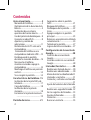 3
3
-
 4
4
-
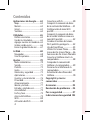 5
5
-
 6
6
-
 7
7
-
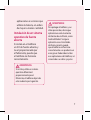 8
8
-
 9
9
-
 10
10
-
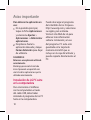 11
11
-
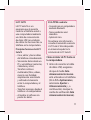 12
12
-
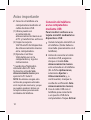 13
13
-
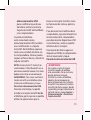 14
14
-
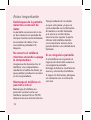 15
15
-
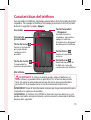 16
16
-
 17
17
-
 18
18
-
 19
19
-
 20
20
-
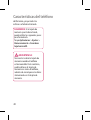 21
21
-
 22
22
-
 23
23
-
 24
24
-
 25
25
-
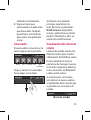 26
26
-
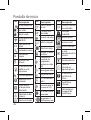 27
27
-
 28
28
-
 29
29
-
 30
30
-
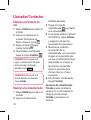 31
31
-
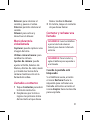 32
32
-
 33
33
-
 34
34
-
 35
35
-
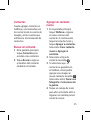 36
36
-
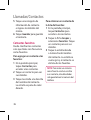 37
37
-
 38
38
-
 39
39
-
 40
40
-
 41
41
-
 42
42
-
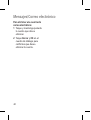 43
43
-
 44
44
-
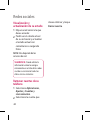 45
45
-
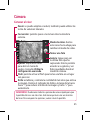 46
46
-
 47
47
-
 48
48
-
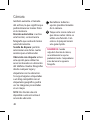 49
49
-
 50
50
-
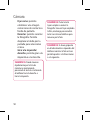 51
51
-
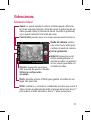 52
52
-
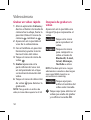 53
53
-
 54
54
-
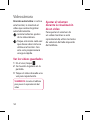 55
55
-
 56
56
-
 57
57
-
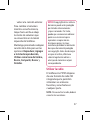 58
58
-
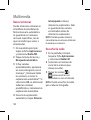 59
59
-
 60
60
-
 61
61
-
 62
62
-
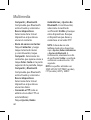 63
63
-
 64
64
-
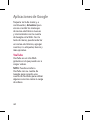 65
65
-
 66
66
-
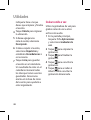 67
67
-
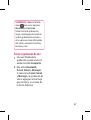 68
68
-
 69
69
-
 70
70
-
 71
71
-
 72
72
-
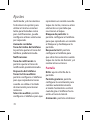 73
73
-
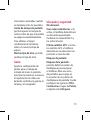 74
74
-
 75
75
-
 76
76
-
 77
77
-
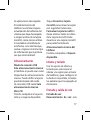 78
78
-
 79
79
-
 80
80
-
 81
81
-
 82
82
-
 83
83
-
 84
84
-
 85
85
-
 86
86
-
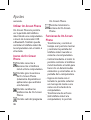 87
87
-
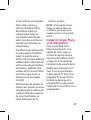 88
88
-
 89
89
-
 90
90
-
 91
91
-
 92
92
-
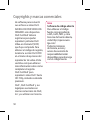 93
93
-
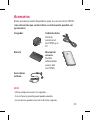 94
94
-
 95
95
-
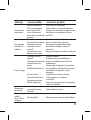 96
96
-
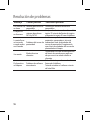 97
97
-
 98
98
-
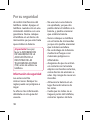 99
99
-
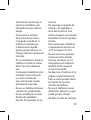 100
100
-
 101
101
-
 102
102
-
 103
103
-
 104
104
-
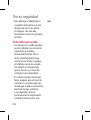 105
105
-
 106
106
-
 107
107
-
 108
108
-
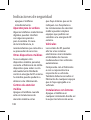 109
109
-
 110
110
-
 111
111
-
 112
112
-
 113
113
-
 114
114
-
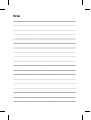 115
115
-
 116
116
-
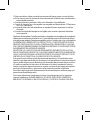 117
117
Artículos relacionados
-
LG LGP970H Manual de usuario
-
LG LGP970H Manual de usuario
-
LG LGP970H Manual de usuario
-
LG LGP970H Manual de usuario
-
LG LGP970H Manual de usuario
-
LG LGP970H Manual de usuario
-
LG LGP930.AATTBS El manual del propietario
-
LG LGP970H Manual de usuario
-
LG LGP970H Manual de usuario
-
LG LGP920H.ACRCML Manual de usuario